ZMBS UZ. Metody statystyczne w pedagogice 2010/11 PROJEKT BADAWCZY POLSKIEJ SPOŁECZNY OBRAZ SZKOŁY
|
|
|
- Sławomir Domański
- 8 lat temu
- Przeglądów:
Transkrypt
1 Metody statystyczne w pedagogice ZMBS UZ 2010/11 PROJEKT BADAWCZY SPOŁECZNY OBRAZ POLSKIEJ SZKOŁY
2 2 Etapy realizacji projektu 1. Ustalenie celu i problemów badań, wybór metody, dobór próby 2. Sformułowanie hipotez, operacjonalizacja zmiennych 3. Przygotowanie kwestionariusza ankiety (WORD) 4. Przeprowadzenie badań 5. Wczytanie danych (EXCEL) 6. Przygotowanie danych do analiz w programie SPPS (SPSS) 7. Przygotowanie raportu z badań: obliczenia i analiza danych (SPSS), 7.1. Charakterystyka próby: struktura płci, wykształcenia, miejsca zamieszkania 7.2. Analiza opinii badanych o polskiej szkole Ogólna ocena systemu edukacji i reform szkolnictwa Ocena kompetencji absolwentów szkół średnich Definiowanie szkół elitarnych 7.3. Analiza związków wybranych cech społeczno-demograficznych badanych z opiniami o polskiej szkole. Sprawdzenie hipotez Cechy społeczno-demograficzne respondentów a ich ocena systemu edukacji Cechy społeczno-demograficzne respondentów a ich opinie o nowej maturze Cechy społeczno-demograficzne respondentów a ich opinie o wprowadzeniu gimnazjów Cechy społeczno-demograficzne respondentów a ich stosunek do szkół elitarnych 8. Opis i przedstawienie wyników analiz (WORD) 9. Prezentacja wyników badań (POWER POINT)
3 3 ETAP Problematyka badań: problemy i hipotezy Ankieta została opracowana na podstawie poniŝszych problemów: PRZYKŁADY Problemy główne 1. Jakie opinie prezentują badani na temat polskiego systemu szkolnictwa? 2. Jaki jest stosunek badanych do reform w oświacie? 3. Jak postrzegane są szkoły elitarne? Przykładowe problemy szczegółowe (w ramach pierwszego problemu głównego) 1.1. Jak badani oceniają polski system szkolnictwa? 1.2. Jak badani oceniają kompetencje absolwentów szkół średnich? 1.3. Czy płeć róŝnicuje opinie o systemie szkolnictwa? 1.4. Czy miejsce zamieszkania róŝnicuje opinie o systemie szkolnictwa? 1.5. Czy sytuacja finansowa róŝnicuje opinie o systemie szkolnictwa? Przykładowe hipotezy 1.3. MęŜczyźni mają bardziej pozytywną opinię niŝ kobiety o systemie szkolnictwa 1.4. Im mniejsza miejscowość zamieszkania tym wyŝsza ocena systemu szkolnictwa 1.5. Im lepsza sytuacja finansowa tym niŝsza ocena systemu szkolnictwa Przykładowe problemy szczegółowe (w ramach drugiego problemu głównego) 2.1. Czy wykształcenie róŝnicuje opinie o reformach w oświacie? 2.2. Czy wiek róŝnicuje opinie o reformach w oświacie? 2.3. Czy miejsce zamieszkania róŝnicuje opinie o reformach w oświacie? Przykładowe hipotezy 2.1. Im wyŝsze wykształcenie tym częściej negatywna opinia o reformach w oświacie 2.2. Im młodszy badany tym częściej pozytywna opinia o reformach w oświacie 2.3. Mieszkańcy wsi częściej niŝ mieszkańcy miast oceniają pozytywnie reformy w oświacie Problemy szczegółowe (w ramach trzeciego problemu głównego) 3.1. Jak badani definiują szkoły elitarne? 3.2. Czy sytuacja finansowa róŝnicuje stosunek do szkół elitarnych? 3.3. Czy miejsce zamieszkania róŝnicuje stosunek do szkół elitarnych? Przykładowe hipotezy 3.2. Im lepsza sytuacja finansowa badanego tym częściej ma pozytywny stosunek do szkół elitarnych 3.3. Im mniejsza miejscowość zamieszkania badanego tym częściej negatywny stosunek do szkół elitarnych
4 4 ETAP 3 Kwestionariusz ankiety WZÓR Numer ankiety 1. SPOŁECZNY OBRAZ POLSKIEJ SZKOŁY KWESTIONARIUSZ ANKIETY Numer wybranej odpowiedzi proszę wpisać w kratkę obok pytania 1. Czy polski system szkolnictwa ocenia Pan(i), ogólnie rzecz biorąc, jako: Zdecydowanie dobry 2. Raczej dobry 3. Ani dobry, ani zły 4. Raczej zły 5. Zdecydowanie zły 2. Jak Pan(i) sądzi, czy wprowadzenie w ramach reformy szkolnictwa gimnazjów było: Korzystne 2. Bez znaczenia 3. Niekorzystne 3. Jak Pan(i) sądzi, czy wprowadzenie w ramach reformy szkolnictwa nowych zasad zdawania matur było: Korzystne 2. Bez znaczenia 3. Niekorzystne 4. Jak Pan(i) sądzi - obserwując młodych ludzi, którzy w ostatnich latach ukończyli szkoły średnie - czy szkoły te na ogół przygotowują swoich absolwentów do: 1. Zdecydowanie tak 2. Raczej tak 3. Ani tak, ani nie 4. Raczej nie 5. Zdecydowanie nie - kontynuowania nauki na studiach wyŝszych obsługi komputera i wykorzystania go w swojej pracy samokształcenia, podnoszenia swoich kwalifikacji zawodowych uczestnictwa w kulturze, interesowania się literaturą, muzyką, filmem, teatrem, plastyką posługiwania się jakimś językiem obcym pracy zespołowej, współpracy z innymi ludźmi przy rozwiązywaniu problemów Ŝycia rodzinnego - małŝeństwa, wychowywania dzieci aktywnego udziału w Ŝyciu społeczności lokalnej, np. w wyborach samorządowych, w bezpłatnej pracy na rzecz swojego środowiska, osiedla, kościoła, wsi lub miasta aktywnego uczestnictwa w Ŝyciu społeczno-politycznym kraju, np. do udziału w wyborach parlamentarnych, w działalności partii politycznych rozumienia obowiązujących w kraju przepisów prawnych radzenia sobie na rynku pracy, przy poszukiwaniu pracy prowadzenia własnej firmy, własnego biznesu
5 5 5. Proszę wyrazić swoją opinię dotyczącą elitarnego kształcenia wpisując do kratek numery trzech cech wybranych z poniŝszego zestawu, które Pan(i) zdaniem decydują o elitarności szkoły 1. Wysokie wyniki nauczania Zaostrzona dyscyplina 3. Jednolity ubiór uczniów Wysoki odsetek uczniów dostających się do szkół wyŝszego szczebla 5. Bogata oferta szkoły w zakresie zajęć pozalekcyjnych Bardzo dobra kadra pedagogiczna 7. Miejsce na liście rankingowej podawanej w prasie 8. Separacja płciowa (szkoła dla dziewcząt/chłopców) 9. Małoliczne klasy 10. Wysoki status społeczny uczniów 11. Wysokie wymagania stawiane kandydatom 12. Bardzo dobre wyposaŝenie szkoły w nowoczesne środki 13. Opłata za naukę 6. Czy Pana(i) zdaniem istnienie szkół elitarnych jest korzystne dla społeczeństwa, czy teŝ raczej wszystkie szkoły powinny reprezentować jednolity, wyrównany poziom? Istnienie szkół elitarnych jest korzystne 2. Szkoły powinny reprezentować wyrównany poziom 3. Nie mam zdania w tej sprawie 20. METRYCZKA 7. Płeć Kobieta 2. MęŜczyzna 8. Miejsce zamieszkania Wieś 2. Miasto do 20 tys. mieszkańców 3. Miasto powyŝej 20 do 50 tys. mieszkańców 4. Miasto powyŝej 50 do 100 tys. mieszkańców 5. Miasto powyŝej 100 tys. mieszkańców 9. Wiek (w latach według rocznika) Wykształcenie Podstawowe 2. Gimnazjalne 3. Zawodowe 4. Średnie 5. Pomaturalne 6. WyŜsze zawodowe (studia inŝynierskie), licencjat 7. WyŜsze magisterskie 11. Jak ocenia Pan(i) sytuację finansową swojej rodziny? Sytuacja ta jest: Bardzo zła 2. Zła 3. Przeciętna 4. Dobra 5. Bardzo dobra
6 ETAP 3 Kwestionariusz ankiety ZADANIA 1 Przygotowanie ankiety 1. Według podanego wzoru przygotuj w Wordzie kwestionariusz ankiety. Do rozplanowania tekstu wykorzystaj tabelę. Treść pytań moŝna przekopiować z pliku D:\Dokumenty\Spss_pedagogika\Ankieta_teksty.doc 2. W nagłówku ankiety umieść swoje imię i nazwisko. 3. Zapisz ankietę pod nazwą projekt1.doc w swoim folderze. 4. Wydrukuj przygotowany kwestionariusz. ETAP 4 Przeprowadzenie badań ZADANIA 1. Przygotuj 10 kopii swojego kwestionariusza ankiety. 2. Przeprowadź wywiady z 10 respondentami. 3. Oznacz ankiety według wzoru: Numer stanowiska komp. Kolejny numer badanego Ten kod oznacza: drugą ankietę studenta ze stanowiska 3
7 7 Wczytanie danych ETAP 5 ZADANIA 2 Wprowadzanie danych 1. Rozpocznij pracę z nowym dokumentem Excela. 2. W pierwszym wierszu wprowadź nazwy zmiennych. Nazwa zmiennej musi zaczynać się od litery. Najwygodniejszym rozwiązaniem jest nazwanie zmiennych zgodnie z numeracją kratek wykorzystywaną w ankiecie np. p1, p2, p3.. itd. Takie nazwanie zmiennych ułatwia kontrolę wpisywanych danych i późniejszą pracę z danymi. Nazwy zmiennych mogą być jednak dowolne, przy ich ustalaniu naleŝy jednak pamiętać, Ŝe dane analizowane będą w programie SPSS więc muszą być spełnione następujące warunki: nazwy muszą zaczynać się od litery nazwy nie mogą zawierać znaków specjalnych (spacji, kropek przecinków, myślników, itp.) moŝna jednak uŝyć podkreślenia: _ 3. W kolejnych wierszach wpisz dane z ankiet. Wprowadzanie danych ułatwi zablokowanie wiersza z nazwami zmiennych i kolumny z numerami ankiet. Aby zablokować komórki naleŝy ustawić się w komórce B2 i wybrać menu Okno>Zablokuj okienka. Excel blokuje wiersze nad aktywną komórką i kolumny po lewej stronie aktywnej komórki. Wprowadzanie danych przyspieszy korzystanie z klawiatury numerycznej. 4. Zapisz plik z danymi pod nazwą projekt2.xls w swoim folderze. 3 Łączenie danych kopiowanie danych z innego pliku W pliku D:\Dokumenty\Spss_pedagogika\szkolnictwo.xls znajdują się wcześniej przygotowane (wprowadzone) dane. Połącz je ze swoimi danymi. 1. Otwórz ze swojego folderu plik * projekt2.xls. 2. Otwórz plik D:\Dokumenty\Spss_pedagogika\szkolnictwo.xls. 3. W pliku szkolnictwo.xls zaznacz wyłącznie komórki zawierające dane. Skopiuj dane (Edycja>Kopiuj lub CTRL+C). Przejdź do swojego pliku i wklej w odpowiednim miejscu dane (Edycja>Wklej lub CTRL+V). Prawidłowo przygotowany plik, który zostanie wykorzystany w SPSS-ie powinien zawierać w pierwszym wierszu nazwy zmiennych, a w następnych dane. Wszelkie dodatkowe, pomocnicze wpisy wykorzystywane przy wprowadzaniu danych naleŝy zawsze usunąć. 4. Zapisz swój zmodyfikowany plik pod nazwą projekt3.xls w swoim folderze. * Jeśli nie wykonałeś poprzednich zadań i nie masz pliku przygotowanego przez siebie moŝesz wykorzystać plik z folderu D:\Dokumenty\Spss_pedagogika lub znajdujący się na stronie internetowej
8 8 ETAP 6 Przygotowanie danych do analiz 4 Przygotowanie danych do obliczeń (analiz) ZADANIA A. Wczytanie do SPSS danych zapisanych w pliku Excela 1. Otwórz w SPSS swój plik * z danymi projekt3.xls utworzony Excelu. Uruchom program SPSS i wybierz menu Pilk>Otwórz>Dane. W oknie dialogowym [Otwórz plik] w polu [Szukaj w:] wskaŝ swój folder, w polu [Pliki typu ] zmień typ pliku na pliki Excela Excel(*.xls,*.xlsx,*.xlsm). WskaŜ swój plik projekt3.xls i otwórz go. Potwierdź czytanie nazw zmiennych z pierwszego wiersza i zakres danych. 2. Zapisz dane w formacie SPPS pod nazwą projekt3.sav w swoim folderze. B. Etykiety zmiennych i wartości 1. Otwórz w SPSS swój plik * projekt3.sav. 2. Wpisz etykiety zmiennych. Aby wpisać etykiety zmiennych uaktywnij zakładkę [Zmienne]. Ustaw kursor w kolumnie [Etykieta] i wpisz etykiety zmiennych. Etykietami zmiennych mogą być teksty pytań zawarte w kwestionariuszu ankiety. MoŜesz przepisać je w całości, moŝesz teŝ je skrócić, ale muszą one pozostać jasne i zrozumiałe dla osoby, która zechce np. analizować wyniki przetworzonych danych. 3. Wpisz etykiety wartości zmiennych. Aby wpisać etykiety wartości zmiennych uaktywnij zakładkę [Zmienne]. Ustaw kursor w kolumnie [Wartości], wybierz przycisk [...] po prawej stronie pola i wpisz etykiety wartości zmiennych. W oknie dialogowym [Etykiety wartości] wpisuj kolejno wartość i odpowiadającą jej etykietę. Po kaŝdym wpisie kliknij przycisk [Dodaj]. Etykiety kategorii (wartości) zmiennych moŝna kopiować uŝywając standardowych poleceń do kopiowania. C. Oznaczanie braków danych 1. Oznacz braki danych przy zmiennych, dla których mogą one wystąpić. Jako braki danych naleŝy wpisać wartości, które zostały przyjęte na oznaczenie braków odpowiedzi przy kodowaniu odpowiedzi. Aby oznaczyć braki danych uaktywnij zakładkę [Zmienne], ustaw kursor w kolumnie [Braki danych], wybierz przycisk [...] po prawej stronie pola i wprowadź wartości braków danych. Zaznacz opcję [wartości dyskretne braków] i wpisz właściwą wartość. Jeśli zostawiłeś puste miejsca, tam gdzie respondent nie udzielił odpowiedzi, SPSS wstawi w ich miejsce systemowe braki danych. D.. Oznaczenie poziomu pomiaru (dodatkowe) 1. Oznacz poziom pomiaru zmiennych. Aby oznaczyć poziom pomiaru uaktywnij zakładkę [Zmienne], ustaw kursor w kolumnie [Poziom pomiaru], rozwiń listę po prawej stronie pola i wybierz odpowiedni poziom pomiaru zmiennej. E. Zapisanie modyfikacji 1. Zapisz zmiany dokonane w poleceniach B, C i D w swoim pliku z danymi pod nazwą projekt4.sav * Jeśli nie wykonałeś poprzednich zadań i nie masz pliku przygotowanego przez siebie moŝesz wykorzystać plik z folderu D:\Dokumenty\Spss_pedagogika lub znajdujący się na stronie internetowej
9 9 Analiza i opracowanie danych ETAP 7 ZADANIA 5 Charakterystyka badanych: częstości i statystyki A. Obliczanie częstości OBLICZANIE CZĘSTOŚCI Wybierz menu Analiza>Opis statystyczny>częstości i przesuń z okienka po lewej (zawierającego listę wszystkich zmiennych) do okienka po prawej stronie zmienne, których częstości chcesz policzyć. 1. Otwórz w SPSS swój plik * projekt4.sav. 2. Oblicz częstości zmiennych charakteryzujących próbę (zmiennych metryczkowych). 3. Zapisz raport SPSS pod nazwą zadanie5a.spv w swoim folderze. 4. Otwórz plik D:\Dokumenty\Spss_pedagogika\projekt5a.doc i na podstawie wykonanych obliczeń wpisz brakujące dane. Zapisz zmieniony dokument pod nazwą projekt5a.doc w swoim folderze. B. Obliczanie podstawowych statystyk WYZNACZANIE STATYSTYK Wyznaczanie statystyk opisowych moŝna zaznaczyć się w oknie obliczania częstości, w zakładce Statystyki. 5. Ustal przeciętny wiek badanych, odchylenie standardowe dla zmiennej wiek, najczęściej występujący wiek (dominantę) oraz wiek, który dzieli zbiorowość na 2 równoliczne części (czyli medianę). 6. Zapisz raport SPSS pod nazwą projekt5b.spv w swoim folderze. 7. Otwórz plik D:\Dokumenty\Spss_pedagogika\projekt5b i na podstawie wykonanych obliczeń wpisz brakujące dane. Zapisz zmieniony dokument pod nazwą projekt5b w swoim folderze. C. Eksportowanie wyników analiz Plik raportu SPSS moŝe być odczytany jedynie przez program SPPS. Jeśli chcemy wyniki obliczeń zapisać w bardziej uniwersalnym formacie, to moŝna tradycyjną metodą skopiować pojedyncze tabele np. do Worda i zapisać jako dokument edytora lub skorzystać z opcji eksportu raportu. Wybrane tabele lub całość raportu moŝna wyeksportować do pliku bardziej popularnego formatu wybierając w dokumencie Raportu menu Plik>Eksportuj. W oknie dialogowym [Eksportuj raport wynikowy] w polu [Plik] naleŝy wskazać miejsce zapisu pliku i jego nazwę (domyślna nazwa OUTPUT), w polu [Typ] naleŝy wybrać typ pliku wynikowego i ewentualnie zmodyfikować opcje eksportu raportu do określonego formatu. 6 Opinie o systemie szkolnictwa, ocena reformy: częstości 1. Otwórz w SPSS swój plik * projekt4.sav. 2. Ustal, jakie są opinie badanych na temat polskiego systemu szkolnictwa. W tym celu oblicz częstości dla właściwych pytań (zmienne 2-4). Plik raportu zapisz pod nazwą projekt6.spv w swoim folderze. 3. Otwórz plik D:\Dokumenty\Spss_pedagogika\projekt6.doc i na podstawie wykonanych obliczeń wpisz brakujące dane. Zapisz zmieniony dokument pod nazwą projekt6.doc w swoim folderze. * Jeśli nie wykonałeś poprzednich zadań i nie masz pliku przygotowanego przez siebie moŝesz wykorzystać plik z folderu D:\Dokumenty\Spss_pedagogika lub znajdujący się na stronie internetowej
10 10 7 Rekodowanie zmiennych Rekodowanie zmiennych 1. Aby zrekodować zmienną na inną zmienną naleŝy wybrać menu Przekształcenia>Rekoduj>Na inne zmienne. Do sekcji [Zmienna źródłowa->wynikowa] naleŝy przesunąć zmienne, które będą rekodowane. 2. W sekcji [Zmienna wynikowa] naleŝy wpisać nazwę nowej zmiennej i ewentualnie jej etykietę. Dobrze jest aby nazwa nowej zmiennej sugerowała, w wyniku rekodowania jakiej zmiennej powstała ta zmienna (np. nazwazmiennej_rek). 3. Następnie naleŝy wybrać przycisk [Wartości źródłowe i wynikowe] i w oknie dialogowym ustalić sposób rekodowania kategorii zmiennej źródłowej na kategorie zmiennej wynikowej. 1. Otwórz w SPSS swój plik * projekt4.sav. Wykonaj rekodowanie zmiennych według poniŝszych poleceń (A-D). 2. Raport z wynikami obliczeń zapisz pod nazwą projekt7.spv w swoim folderze. 3. Zapisz zmieniony plik z danymi pod nazwą projekt7.sav w swoim folderze. A. Rekodowanie zmiennej»miejsce zamieszkania«1. Oblicz częstości dla zmiennej miejsce zamieszkania. 2. Zrekoduj miejsce zamieszkania do nowych zmiennych, w ten sposób, aby nowa zmienna miała: a) dwie kategorie (wieś, miasto) b) trzy kategorie (wieś, miasto do 50 tys. mieszkańców, miasto powyŝej 50 tys. mieszkańców). 3. Oblicz częstości nowych zmiennych. Sprawdź, czy rekodowanie zostało wykonane prawidłowo. Wpisz etykiety wartości nowych zmiennych. 4. Otwórz plik D:\Dokumenty\Spss_pedagogika\projekt7a.doc i na podstawie wykonanych obliczeń wpisz brakujące dane. Zapisz zmieniony dokument pod nazwą projekt7a.doc w swoim folderze. B. Rekodowanie zmiennej»wiek wiek«1. Oblicz częstości dla zmiennej wiek. Zaproponuj trzy kategorie nowej zmiennej i sposób rekodowania. 2. Zrekoduj zmienną zgodnie ze swoją propozycją do zmiennej wynikowej nowej zmiennej. Oblicz częstości nowej zmiennej. Sprawdź, czy rekodowanie zostało wykonane prawidłowo. Wpisz etykietę nowej zmiennej i etykiety jej wartości. 3. Otwórz plik D:\Dokumenty\Spss_pedagogika\projekt7b.doc i na podstawie wykonanych obliczeń opisz strukturę wieku badanych. Zapisz zmieniony dokument pod nazwą projekt7b.doc w swoim folderze. C. Rekodowanie zmiennej»wy» wykształcenie kształcenie«1. Oblicz częstości dla zmiennej wykształcenie. 2. Zrekoduj do nowej zmiennej wykształcenie w ten sposób, aby otrzymać zmienną, która ma cztery kategorie: wykształcenie co najwyŝej gimnazjalne (podstawowe lub gimnazjalne); wykształcenie zawodowe; wykształcenie średnie (średnie lub pomaturalne); wykształcenie wyŝsze (wyŝsze zawodowe lub magisterskie) 3. Oblicz częstości nowej zmiennej. Sprawdź, czy rekodowanie zostało wykonane prawidłowo. Wpisz etykietę nowej zmiennej i etykiety jej wartości nowej. 4. Otwórz plik D:\Dokumenty\Spss_pedagogika\projekt7c.doc i na podstawie wykonanych obliczeń wpisz brakujące dane. Zapisz zmieniony dokument pod nazwą projekt7c.doc w swoim folderze. D. Rekodowanie zmiennej»sytuacja finansowa«1. Oblicz częstości dla zmiennej sytuacja finansowa. 2. Zrekoduj zmienną sytuacja finansowa do nowej zmiennej, która ma przyjmować trzy wartości: sytuacja poniŝej przeciętnej, przeciętna, powyŝej przeciętnej. 3. Oblicz częstości nowej zmiennej. Sprawdź, czy rekodowanie zostało wykonane prawidłowo. Wpisz etykietę zmiennej i etykiety jej wartości. 4. Otwórz plik D:\Dokumenty\Spss_pedagogika\projekt7d.doc i na podstawie wykonanych obliczeń wpisz brakujące dane. Zapisz zmieniony dokument pod nazwą projekt7d.doc w swoim folderze. * Jeśli nie wykonałeś poprzednich zadań i nie masz pliku przygotowanego przez siebie moŝesz wykorzystać plik z folderu D:\Dokumenty\Spss_pedagogika lub znajdujący się na stronie internetowej
11 11 Wybór obserwacji do analizy Czasem zachodzi konieczność wykonania pewnych analiz tylko dla części badanych. Na przykład chcemy uwzględnić w obliczeniach tylko odpowiedzi pań poniewaŝ pytanie dotyczyło profilaktyki chorób kobiecych lub chcemy ustalić preferowane przez maturzystów kierunki studiów, ale tylko wśród tych, którzy zamierzają kontynuować naukę na studiach wyŝszych. W takiej sytuacji przed podjęciem analiz korzystamy z moŝliwości wyboru do analizy odpowiedzi tylko części badanych (obserwacji). Uwzględnianie w analizach wybranych obserwacji: 1. Wybierz menu Dane>Wybierz obserwacje. W oknie dialogowym zaznacz opcję [Jeśli spełniony jest warunek] i wybierz przycisk [JeŜeli] 2. W oknie dialogowym [Wybierz obserwacje: warunkowo] przesuń do okna po prawej stronie zmienną i określ warunek określający, które obserwacje mają być uwzględniane w dalszych obliczeniach 3. Przy wybraniu opcji [Odfiltrowania niewybranych obserwacji] utworzona zostanie nowa zmienna o nazwie filter_$, która przyjmuje wartość 1 dla obserwacji wybranych i 0 dla niewybranych. Po przywróceniu do analiz wszystkich obserwacji moŝna ją usunąć z listy zmiennych. 8 Tabele krzyŝowe Budowanie tabeli krzyŝowej 1. Wybierz menu Analiza>Opis statystyczny>tabele krzyŝowe 2. Do wiersza tabeli krzyŝowej przesuń zmienną zaleŝną 3. Do kolumny przesuń zmienną niezaleŝną 4. Dodaj opcję liczenia testu chi-kwadrat (przycisk [Statystyki]) 5. Dodaj opcję liczenia procentów od zmiennej niezaleŝnej (czyli od kolumny) (przycisk [Komórki]) 1. Otwórz w SPSS swój plik * projekt7.sav. Wykonaj analizy według poniŝszych poleceń (A-E). 2. Po wykonaniu zadań zapisz plik z danymi pod nazwą projekt8.sav w swoim folderze. A. Płeć a opinie o reformie 1. Ustal czy płeć róŝnicuje opinie o reformie systemu edukacji, czyli opinie o (1) wprowadzeniu gimnazjów i (2) nowych matur. Aby ustalić zaleŝność między zmiennymi wykorzystaj tabele krzyŝowe oraz test chikwadrat testujący statystyczną istotność związku pomiędzy zmiennymi. 2. Zapisz raport SPSS pod nazwą projekt8a w swoim folderze. 3. Otwórz plik D:\Dokumenty\Spss_pedagogika\projekt8a.doc i na podstawie wykonanych obliczeń wpisz brakujące dane. Zapisz zmieniony dokument pod nazwą projekt8a.doc w swoim folderze. * Jeśli nie wykonałeś poprzednich zadań i nie masz pliku przygotowanego przez siebie moŝesz wykorzystać plik z folderu D:\Dokumenty\Spss_pedagogika lub znajdujący się na stronie internetowej
12 12 B. Płeć a ogólna ocena systemu edukacji 1. Ustal czy płeć róŝnicuje ogólną ocenę systemu edukacji. W tabeli krzyŝowej uwzględnij zmienną płeć i zmienną ogólna ocena systemu szkolnictwa. Aby ustalić zaleŝność między zmiennymi wykorzystaj tabele krzyŝowe oraz test chi-kwadrat testujący statystyczną istotność związku pomiędzy zmiennymi. 2. Zrekoduj zmienną ogólna ocena systemu szkolnictwa, tak aby nowa zmienna przyjmowała trzy wartości (1) ocena pozytywna (2) ocena neutralna (3) ocena negatywna. Rekodowanie, poprzez zmniejszenie liczby kategorii zmiennych, pozwala poprawić tabelę krzyŝową ograniczając liczbę pustych lub mało-licznych komórek w rozkładzie oczekiwanym, tym samym pozwala na poprawne zastosowanie statystyki Chi-kwadrat w analizie danych. 3. Ustal czy płeć róŝnicuje ogólną ocenę systemu szkolnictwa opisaną nową zmienną (otrzymaną w wyniku rekodowania). Zbuduj tabelę krzyŝową wykorzystując nową zmienną. 4. Zapisz raport SPSS pod nazwą projekt8b w swoim folderze. 5. Otwórz plik D:\Dokumenty\Spss_pedagogika\projekt8b.doc i na podstawie wykonanych obliczeń wpisz brakujące dane. Zapisz zmieniony dokument pod nazwą projekt8b.doc w swoim folderze. C. Miejsce zamieszkania a ocena reform w szkolnictwie 1. Ustal czy miejsce zamieszkania róŝnicuje opinie o reformie systemu edukacji, czyli opinie o (1) wprowadzeniu gimnazjów i (2) nowych matur. W analizach wykorzystaj zrekodowaną (przyjmującą trzy wartości) zmienną miejsce zamieszkania. 2. Zapisz raport SPSS pod nazwą projekt8c w swoim folderze. 3. Otwórz plik D:\Dokumenty\Spss_pedagogika\projekt8c.doc i na podstawie wykonanych obliczeń wpisz brakujące dane. Zapisz zmieniony dokument pod nazwą projekt8c.doc w swoim folderze. D. Cechy społeczno demograficzne a ogólna ocena systemu szkolnictwa 1. Ustal czy wiek, wykształcenie i sytuacja finansowa wpływają na ogólną systemu szkolnictwa. Analizy przeprowadź dla zmiennych przed i po rekodowaniu. 2. Zapisz raport SPSS pod nazwą Raport_zadanie8d w swoim folderze. 3. Otwórz plik D:\Dokumenty\Spss_pedagogika\projekt8d.doc i na podstawie wykonanych obliczeń wpisz brakujące dane. Zapisz zmieniony dokument pod nazwą projekt8d.doc w swoim folderze. E.. Cechy społeczno-demograficzne respondentów a opinia o szkołach elitarnych 1. Przed rozpoczęciem obliczeń wyłącz z analiz osoby, które nie miały zdania w kwestii istnienia szkół elitarnych czyli nie udzieliły odpowiedzi na pytanie 6. kwestionariusza lub wybrały odpowiedź Nie mam zdania w tej sprawie. 2. Ustal czy cechy społeczno-demograficzne (płeć, miejsce zamieszkania, wiek, wykształcenie, sytuacja finansowa) róŝnicują opinię o istnieniu szkół elitarnych. W analizach uwzględnij zrekodowane zmienne niezaleŝne. 3. Po wykonaniu obliczeń przywróć uwzględnianie w analizach wszystkich obserwacji. 4. Zapisz raport SPSS pod nazwą Raport_zadanie8e w swoim folderze. 5. Otwórz plik D:\Dokumenty\Spss_pedagogika\projekt8e.doc i na podstawie wykonanych obliczeń wpisz brakujące dane. Zapisz zmieniony dokument pod nazwą projekt8e.doc w swoim folderze.
13 9 Wybór wielokrotny Respondenci definiowali szkoły elitarne poprzez wskazanie spośród trzynastu cech zaproponowanych w ankiecie tych trzech, które ich zdaniem najlepiej opisują ten typ szkół. Ustal, za pomocą których cech badani najczęściej opisują szkoły elitarne, a które określenia wskazywane są najrzadziej. Aby zliczyć ile razy badani wskazywali poszczególne cechy szkół elitarnych naleŝy skorzystać z procedury definiowania zestawów odpowiedzi. Po zdefiniowaniu zestawów moŝna policzyć ich częstości lub uŝyć zestawów w tabeli krzyŝowej. Definiowanie zestawów wielokrotnych odpowiedzi 1. Wybierz menu Analiza>Wielokrotne odpowiedzi>definuj zestawy 2. W oknie dialogowym [Zestawy wielokrotnych odpowiedzi] przesuń do pola [Zmienne w zestawie] zmienne, których wartości mają być razem zliczane 3. Zliczane mogą być pojedyncze wartości (opcja [Dychotomie]) lub zakresy wartości (opcja [Kategorie]) 4. Przy wybraniu opcji [Dychotomie] naleŝy w polu obok wpisać zliczaną wartość, w przypadku wybrania opcji [Kategorie] naleŝy podać zakres zliczanych wartości. 5. W polu nazwa naleŝy podać nazwę zestawu, a w polu etykieta moŝna wpisać etykietę (opis) zestawu. Zestaw naleŝy dodać na listę zestawów wielokrotnych odpowiedzi wybierając przycisk [Dodaj] 2. Otwórz w SPSS swój plik * projekt8.sav. 3. Za pomocą procedury definiowania zestawów odpowiedzi utwórz zestaw odpowiedzi na pytanie 5 kwestionariusza ankiety (zmienne 17-19) zliczający wystąpienia wszystkich wartości, które mogły przyjmować zmienne Oblicz częstości zdefiniowanego zestawu (menu Analiza>Wielokrotne odpowiedzi>częstości) 4. Wykorzystując zestaw zdefiniowany w poleceniu w 3 ustal czy wskazania kobiet i męŝczyzn tworzą taką samą hierarchię cech szkół elitarnych. Wykorzystaj moŝliwość budowania tabel krzyŝowych dla zestawów odpowiedzi wielokrotnych (menu Analiza>Wielokrotne odpowiedzi>tabele krzyŝowe). 5. Wykorzystując zestaw zdefiniowany w poleceniu 3 ustal czy wskazania osób ze wsi i z miast o róŝnej wielkości tworzą taką samą hierarchię cech szkół elitarnych. Skorzystaj z moŝliwości budowania tabel krzyŝowych dla zestawów odpowiedzi wielokrotnych (menu Analiza>Wielokrotne odpowiedzi> Tabele krzyŝowe) 6. Raport z wynikami obliczeń zapisz pod nazwą projekt9.spv w swoim folderze. 7. Otwórz plik D:\Dokumenty\Spss_pedagogika\projekt9.doc i na podstawie wykonanych obliczeń wpisz brakujące dane. Zapisz zmieniony dokument pod nazwą projekt9.doc w swoim folderze. * Jeśli nie wykonałeś poprzednich zadań i nie masz pliku przygotowanego przez siebie moŝesz wykorzystać plik z folderu D:\Dokumenty\Spss_pedagogika lub znajdujący się na stronie internetowej
14 14 10 Konstruowanie skali (budowanie indeksu) Opinie respondentów na temat kompetencji absolwentów szkół średnich moŝna zaprezentować analizując częstości odpowiedzi na pytanie o kaŝdy rodzaj kompetencji (pytanie 4 w ankiecie). Tak duŝy zestaw róŝnych kompetencji trudno jest jednak omówić, aby uniknąć powtórzeń i znudzenia. W takiej sytuacji moŝna utworzyć nowe zmienne skale/indeksy, które będą odzwierciedlać opinie badanych uwzględniając cząstkowe opinie o przygotowaniu absolwentów w kilku wymiarach łącznie. Tworzenie skali (budowanie indeksu) 1. WYBÓR ZMIENNYCH: NaleŜy zdecydować (arbitralnie lub np. na podstawie analizy czynnikowej), które zmienne wejdą w skład skali (indeksu). Jeśli decyzja jest arbitralna to trzeba sprawdzić czy opierając się na wybranych zmiennych moŝna utworzyć rzetelną skalę. 2. SPRAWDZENIE RZETELNOŚCI SKALI: Aby sprawdzić rzetelność skali naleŝy wybrać menu Analiza>Skalowania>Analiza rzetelności... W oknie dialogowym [Analiza rzetelności] przesunąć zmienne, które mają tworzyć indeks do pola po [Elementy]. Z listy modeli wybrać model Alfa. Obliczony zostanie współczynnik rzetelności alfa Cronbacha. Aby skalę moŝna było uznać za rzetelną (wewnętrznie spójną) powinien przyjmować wartość większą niŝ 0,7. 3. OBLICZANIE WARTOŚCI INDEKSU: Korzystając z menu Przekształcenia>Oblicz wartości... naleŝy utworzyć nową zmienną, która będzie przyjmowała wartości wyznaczone w oparciu o wartości zmiennych budujących indeks. Wartość indeksu (nowej zmiennej) moŝna obliczyć jako: średnią lub sumę wartości zmiennych tworzących indeks (zarówno średnią jak i sumę naleŝy obliczyć korzystając z funkcji). W oknie dialogowym [Oblicz wartości zmiennej] w polu [WyraŜenie numeryczne] oblicz średnią - funkcja Mean (lub sumę - funkcja Sum) odpowiednich zmiennych. Funkcję sumy moŝna stosować, jeśli zmienne tworzące indeks nie zawierają braków danych. Jeśli występują braki danych naleŝy skorzystać z funkcji średniej 4. UWZGLĘDNIENIE BRAKÓW DANYCH W TWORZENIU INDEKSU: NaleŜy równieŝ uwzględnić sytuację, kiedy badany nie odpowiedział na większość pytań tworzących indeks. Wówczas wartość indeksu nie powinna zostać wyznaczona, nowa zmienna powinna przyjąć wartość systemowego braku danych. W oknie dialogowym [Oblicz wartości zmiennej] naleŝy wybrać przycisk [JeŜeli]. W oknie dialogowym [Oblicz wartości zmiennej: warunkowo] naleŝy zaznaczyć opcję [Uwzględnij, jeśli obserwacja spełnia warunek] i korzystając z funkcji nvalid określić, ile zmiennych tworzących indeks musi przyjmować wartości waŝne czyli roŝne od braków danych. Przykładowy wpis moŝe mieć postać nvalid(zmienna1,zmienna2,zmienna3)>=2. Zapis ten oznacza, Ŝe wartość indeksu zostanie wyznaczona jeśli przynajmniej dwie z trzech zmiennych tworzących indeks mają waŝne wartości tj. róŝne od braków danych. 5. WYZNACZANIE KATEGORII NOWEJ ZMIENNEJ: Wyznaczona w powyŝszy sposób zmienna przyjmuje zwykle wiele wartości. Interpretacja wyników uzyskanych w wyniku analiz z uŝyciem tej zmiennej będzie w wielu przypadkach łatwiejsza jeŝeli zagreguje się wartości nowej zmiennej, tak, aby przyjmowała kilka wartości. Aby otrzymać zmienną, która będzie przyjmowała mniejszą liczbę kategorii (wartości) moŝna się posłuŝyć procedurą rekodowania (omówioną w zadaniu 7. ) lub procedurą kategoryzacji. KATEGORYZACJA: Kategorie nowej zmiennej moŝna wyznaczyć korzystając z menu Przekształcenia> Kategoryzacja wizualna. W oknie dialogowym naleŝy przesunąć zmienną do pola po prawej stronie i wybrać przycisk [Dalej]. W oknie dialogowym [Kategoryzacja wizualna] naleŝy wskazać zmienną. W polu [Skategoryzowana] naleŝy podać nazwę zmiennej powstałej w wyniku kategoryzacji. Dobrze jest, aby nazwa nowej zmiennej sugerowała, w wyniku kategoryzacji jakiej zmiennej powstała ta zmienna (np. nazwazmiennej_kat). Określając przedziały moŝna skorzystać z opcji automatycznego wyznaczania krańców przedziału (opcja [Punkty podziału]) lub zadeklarować je wpisując odpowiednie wartości w polu [Tabela wartości i etykiet]. Do opisu nowych kategorii moŝna uŝyć przycisku [Utwórz etykiety]
15 15 1. Otwórz w SPSS swój plik * projekt8.sav. 2. Jeśli spełnione są wymogi dotyczące rzetelności indeksów utwórz dwa indeksy: rozwoju umiejętności i rozwoju kompetencji obywatelskich. 3. Po wykonaniu zadań zapisz plik z danymi pod nazwą projekt10.sav w swoim folderze. A.. Indeks rozwoju umiejętności 1. W oparciu o trzy zmienne: (1) ocena kompetencji absolwentów w zakresie kontynuowania nauki na studiach wyŝszych (2) ocena kompetencji absolwentów w zakresie obsługi komputera (3) ocena kompetencji absolwentów w zakresie samokształcenia utwórz indeks oceny rozwoju umiejętności 2. Sprawdź czy skala utworzona w oparciu o podane zmienne spełnia kryterium rzetelności. JeŜeli moŝna utworzyć skalę wykonaj dalsze polecenia. 3. Oblicz wartości nowej zmiennej pamiętając o wykluczeniu z analiz obserwacji, w których przewaŝają braki danych. Oblicz częstości nowej zmiennej. 4. Dokonaj kategoryzacji wartości nowej zmiennej. Dokonaj kategoryzacji przyjmując trzy kategorie nowej zmiennej. Oblicz częstości nowych zmiennych. 5. Zapisz raport SPSS pod nazwą Raport_zadanie10a w swoim folderze. B.. Indeks rozwoju kompetencji obywatelskich 1. W oparciu o trzy zmienne: (1) ocena kompetencji absolwentów w zakresie udziału w Ŝyciu społecznym (2) ocena kompetencji absolwentów w zakresie uczestnictwa w Ŝyciu społeczno-politycznym (3) ocena kompetencji absolwentów w zakresie rozumienia przepisów prawnych utwórz indeks oceny przygotowania obywatelskiego 2. Sprawdź czy skala utworzona w oparciu o podane zmienne spełnia kryterium rzetelności. JeŜeli moŝna utworzyć skalę wykonaj dalsze polecenia. 3. Oblicz wartości nowej zmiennej pamiętając o wykluczeniu z analiz obserwacji, w których przewaŝają braki danych. Oblicz częstości nowej zmiennej. 4. Dokonaj kategoryzacji wartości nowej zmiennej według własnego uznania. 5. Zapisz raport SPSS pod nazwą Raport_zadanie10b w swoim folderze. * Jeśli nie wykonałeś poprzednich zadań i nie masz pliku przygotowanego przez siebie moŝesz wykorzystać plik z folderu D:\Dokumenty\Spss_pedagogika lub znajdujący się na stronie internetowej
ZMBS UZ. Komputerowe opracowanie wyników badań społecznych 2009/10 PROJEKT BADAWCZY DLA KIERUNKU SOCJOLOGIA. MŁODZIEś WOBEC DEMOKRACJI CZĘŚĆ
 ZMBS UZ Komputerowe opracowanie wyników badań społecznych 2009/10 PROJEKT BADAWCZY DLA KIERUNKU SOCJOLOGIA MŁODZIEś WOBEC DEMOKRACJI CZĘŚĆ I Etapy realizacji projektu 1. Ustalenie problemów badawczych
ZMBS UZ Komputerowe opracowanie wyników badań społecznych 2009/10 PROJEKT BADAWCZY DLA KIERUNKU SOCJOLOGIA MŁODZIEś WOBEC DEMOKRACJI CZĘŚĆ I Etapy realizacji projektu 1. Ustalenie problemów badawczych
ZADANIE 1. SPOŁECZNY OBRAZ POLSKIEJ SZKOŁY
 DEFINIOWANIE ZESTAWÓW WIELOKROTNYCH ODPOWIEDZI 1. Wybierz menu Analiza>Wielokrotne odpowiedzi>definuj zestawy 2. W oknie dialogowym [Zestawy wielokrotnych odpowiedzi] przesuń do pola [Zmienne w zestawie]
DEFINIOWANIE ZESTAWÓW WIELOKROTNYCH ODPOWIEDZI 1. Wybierz menu Analiza>Wielokrotne odpowiedzi>definuj zestawy 2. W oknie dialogowym [Zestawy wielokrotnych odpowiedzi] przesuń do pola [Zmienne w zestawie]
CENTRUM BADANIA OPINII SPOŁECZNEJ
 CENTRUM BADANIA OPINII SPOŁECZNEJ SEKRETARIAT OŚRODEK INFORMACJI 629-35 - 69, 628-37 - 04 693-46 - 92, 625-76 - 23 UL. ŻURAWIA 4A, SKR. PT.24 00-503 W A R S Z A W A TELEFAX 629-40 - 89 INTERNET http://www.cbos.pl
CENTRUM BADANIA OPINII SPOŁECZNEJ SEKRETARIAT OŚRODEK INFORMACJI 629-35 - 69, 628-37 - 04 693-46 - 92, 625-76 - 23 UL. ŻURAWIA 4A, SKR. PT.24 00-503 W A R S Z A W A TELEFAX 629-40 - 89 INTERNET http://www.cbos.pl
Przypomnienie: Ćwiczenie 1.
 Strona1 Przypomnienie: Zmienne statystyczne można podzielić na: 1. Ilościowe, czyli mierzalne (przedstawiane liczbowo) w tym: skokowe inaczej dyskretne (przyjmują skończoną lub co najwyżej przeliczalną
Strona1 Przypomnienie: Zmienne statystyczne można podzielić na: 1. Ilościowe, czyli mierzalne (przedstawiane liczbowo) w tym: skokowe inaczej dyskretne (przyjmują skończoną lub co najwyżej przeliczalną
Ćwiczenia nr 2. Edycja tekstu (Microsoft Word)
 Dostosowywanie paska zadań Ćwiczenia nr 2 Edycja tekstu (Microsoft Word) Domyślnie program Word proponuje paski narzędzi Standardowy oraz Formatowanie z zestawem opcji widocznym poniżej: Można jednak zmodyfikować
Dostosowywanie paska zadań Ćwiczenia nr 2 Edycja tekstu (Microsoft Word) Domyślnie program Word proponuje paski narzędzi Standardowy oraz Formatowanie z zestawem opcji widocznym poniżej: Można jednak zmodyfikować
Jak korzystać z przeglądarki danych ESS SoftReport
 Jak korzystać z przeglądarki danych ESS SoftReport Instalacja 1. Do korzystania z przeglądarki konieczne jest zainstalowanie programu ESS SoftReport. W tym celu należy wejść na stronę internetową http://www.ifispan.waw.pl/ess
Jak korzystać z przeglądarki danych ESS SoftReport Instalacja 1. Do korzystania z przeglądarki konieczne jest zainstalowanie programu ESS SoftReport. W tym celu należy wejść na stronę internetową http://www.ifispan.waw.pl/ess
Dane dotyczące wartości zmiennej (cechy) wprowadzamy w jednej kolumnie. W przypadku większej liczby zmiennych wprowadzamy każdą w oddzielnej kolumnie.
 STATISTICA INSTRUKCJA - 1 I. Wprowadzanie danych Podstawowe / Nowy / Arkusz Dane dotyczące wartości zmiennej (cechy) wprowadzamy w jednej kolumnie. W przypadku większej liczby zmiennych wprowadzamy każdą
STATISTICA INSTRUKCJA - 1 I. Wprowadzanie danych Podstawowe / Nowy / Arkusz Dane dotyczące wartości zmiennej (cechy) wprowadzamy w jednej kolumnie. W przypadku większej liczby zmiennych wprowadzamy każdą
ANALIZA DANYCH PIERWOTNYCH mgr Małgorzata Kromka
 ANALIZA DANYCH PIERWOTNYCH mgr Małgorzata Kromka Wprowadzenie do SPSS PRACA SOCJALNA Rok 1 Czym jest SPSS? SPSS to bardzo rozbudowany program. Pozwala sprawnie pracować ze zbiorami danych, analizować własne
ANALIZA DANYCH PIERWOTNYCH mgr Małgorzata Kromka Wprowadzenie do SPSS PRACA SOCJALNA Rok 1 Czym jest SPSS? SPSS to bardzo rozbudowany program. Pozwala sprawnie pracować ze zbiorami danych, analizować własne
EXCEL TABELE PRZESTAWNE
 EXCEL TABELE PRZESTAWNE ZADANIE 1. (3 punkty). Ze strony http://www.staff.amu.edu.pl/~izab/ pobierz plik o nazwie Tabela1.xlsx. Używając tabel przestawnych wykonaj następujące polecenia: a) Utwórz pierwszą
EXCEL TABELE PRZESTAWNE ZADANIE 1. (3 punkty). Ze strony http://www.staff.amu.edu.pl/~izab/ pobierz plik o nazwie Tabela1.xlsx. Używając tabel przestawnych wykonaj następujące polecenia: a) Utwórz pierwszą
CBOS CENTRUM BADANIA OPINII SPOŁECZNEJ DO CZEGO PRZYGOTOWUJĄ ABSOLWENTÓW POLSKIE SZKOŁY ŚREDNIE? BS/184/2002 KOMUNIKAT Z BADAŃ WARSZAWA, LISTOPAD 2002
 CBOS CENTRUM BADANIA OPINII SPOŁECZNEJ SEKRETARIAT OŚRODEK INFORMACJI 629-35 - 69, 628-37 - 04 693-46 - 92, 625-76 - 23 UL. ŻURAWIA 4A, SKR. PT.24 00-503 W A R S Z A W A TELEFAX 629-40 - 89 INTERNET http://www.cbos.pl
CBOS CENTRUM BADANIA OPINII SPOŁECZNEJ SEKRETARIAT OŚRODEK INFORMACJI 629-35 - 69, 628-37 - 04 693-46 - 92, 625-76 - 23 UL. ŻURAWIA 4A, SKR. PT.24 00-503 W A R S Z A W A TELEFAX 629-40 - 89 INTERNET http://www.cbos.pl
DZISIAJ. Jeszcze trochę o PROJEKTACH JAK PREZENTOWAĆ: JAK OBLICZAĆ: PROSTE INFORMACJE O PRÓBIE KORELACJE DWÓCH CECH PODSTAWOWE MIARY
 PREZENTACJA DANYCH DZISIAJ Jeszcze trochę o PROJEKTACH Następnie metodą prób b i błęb łędów: JAK PREZENTOWAĆ: PROSTE INFORMACJE O PRÓBIE KORELACJE DWÓCH CECH JAK OBLICZAĆ: PRZEDZIAŁY Y UFNOŚCI PODSTAWOWE
PREZENTACJA DANYCH DZISIAJ Jeszcze trochę o PROJEKTACH Następnie metodą prób b i błęb łędów: JAK PREZENTOWAĆ: PROSTE INFORMACJE O PRÓBIE KORELACJE DWÓCH CECH JAK OBLICZAĆ: PRZEDZIAŁY Y UFNOŚCI PODSTAWOWE
Opis obsługi programu KALKULACJA
 Opis obsługi programu KALKULACJA Program KALKULACJA słuŝy do obliczania opłat za przejazd pociągów po liniach kolejowych zarządzanych przez PKP Polskie Linie Kolejowe S.A. Pozwala on na dokonanie szacunkowej
Opis obsługi programu KALKULACJA Program KALKULACJA słuŝy do obliczania opłat za przejazd pociągów po liniach kolejowych zarządzanych przez PKP Polskie Linie Kolejowe S.A. Pozwala on na dokonanie szacunkowej
Tworzenie tabeli przestawnej krok po kroku
 Tabele przestawne Arkusz kalkulacyjny jest narzędziem przeznaczonym do zapisu, przechowywania i analizy danych. Jeśli w arkuszu zamierzamy gromadzić dane o osobach i cechach je opisujących (np. skąd pochodzą,
Tabele przestawne Arkusz kalkulacyjny jest narzędziem przeznaczonym do zapisu, przechowywania i analizy danych. Jeśli w arkuszu zamierzamy gromadzić dane o osobach i cechach je opisujących (np. skąd pochodzą,
Projekt ZSWS. Instrukcja uŝytkowania narzędzia SAP Business Explorer Analyzer. 1 Uruchamianie programu i raportu. Tytuł: Strona: 1 z 31
 Strona: 1 z 31 Explorer Analyzer 1 Uruchamianie programu i raportu PoniŜsze czynności uruchamiają program Bex Analyzer oraz wybrany raport z hurtowni danych. 1. uruchom z menu Start>Programy>Business Explorer>Analyzer
Strona: 1 z 31 Explorer Analyzer 1 Uruchamianie programu i raportu PoniŜsze czynności uruchamiają program Bex Analyzer oraz wybrany raport z hurtowni danych. 1. uruchom z menu Start>Programy>Business Explorer>Analyzer
Trik 1 Wartości prognozowane bardziej czytelne na wykresie
 :: Trik 1. Wartości prognozowane bardziej czytelne na wykresie :: Trik 2. Szybkie łączenie danych z 2 zestawień :: Trik 3. Problem z zaokrąglaniem kwot do pełnej złotówki :: Trik 4. Wyodrębnianie informacji
:: Trik 1. Wartości prognozowane bardziej czytelne na wykresie :: Trik 2. Szybkie łączenie danych z 2 zestawień :: Trik 3. Problem z zaokrąglaniem kwot do pełnej złotówki :: Trik 4. Wyodrębnianie informacji
UONET+ - moduł Sekretariat. Jak wykorzystać wydruki list w formacie XLS do analizy danych uczniów?
 UONET+ - moduł Sekretariat Jak wykorzystać wydruki list w formacie XLS do analizy danych uczniów? W module Sekretariat wydruki dostępne w widoku Wydruki/ Wydruki list można przygotować w formacie PDF oraz
UONET+ - moduł Sekretariat Jak wykorzystać wydruki list w formacie XLS do analizy danych uczniów? W module Sekretariat wydruki dostępne w widoku Wydruki/ Wydruki list można przygotować w formacie PDF oraz
Jako lokalizację, w której będzie kontynuowana praca w przyszłym roku szkolnym, warto wybrać tę, w której zgromadzonych jest więcej danych.
 UONET+ Co zrobić, gdy w związku z reformą oświaty witryny UONET+ dwóch jednostek należy zastąpić jedną witryną UONET+? Reforma oświaty zakłada stopniowe wygaszanie gimnazjów. Od decyzji organu prowadzącego
UONET+ Co zrobić, gdy w związku z reformą oświaty witryny UONET+ dwóch jednostek należy zastąpić jedną witryną UONET+? Reforma oświaty zakłada stopniowe wygaszanie gimnazjów. Od decyzji organu prowadzącego
Test U Manna-Whitneya : Test H Kruskala-Wallisa Test Wilcoxona
 Nieparametryczne odpowiedniki testów T-Studenta stosujemy gdy zmienne mierzone są na skalach porządkowych (nie można liczyć średniej) lub kiedy mierzone są na skalach ilościowych, a nie są spełnione wymagania
Nieparametryczne odpowiedniki testów T-Studenta stosujemy gdy zmienne mierzone są na skalach porządkowych (nie można liczyć średniej) lub kiedy mierzone są na skalach ilościowych, a nie są spełnione wymagania
Jak utworzyć plik SIO dla aktualnego spisu?
 System Informacji Oświatowej Jak utworzyć plik SIO dla aktualnego spisu? Programy Arkusz Optivum, Kadry Optivum, Płace Optivum, Sekretariat Optivum oraz Księgowość Optivum dostarczają znaczną część danych
System Informacji Oświatowej Jak utworzyć plik SIO dla aktualnego spisu? Programy Arkusz Optivum, Kadry Optivum, Płace Optivum, Sekretariat Optivum oraz Księgowość Optivum dostarczają znaczną część danych
Podstawy tworzenie prezentacji multimedialnej w programie. MS Power Point
 SCENARIUSZ ZAJĘĆ Osoba prowadząca: Temat zajęć: mgr Piotr Okłót Podstawy tworzenie prezentacji multimedialnej w programie Ilość godzin: 2 x 45 min Cel ogólny zajęć: MS Power Point Sprawna komunikacja z
SCENARIUSZ ZAJĘĆ Osoba prowadząca: Temat zajęć: mgr Piotr Okłót Podstawy tworzenie prezentacji multimedialnej w programie Ilość godzin: 2 x 45 min Cel ogólny zajęć: MS Power Point Sprawna komunikacja z
% sumy wiersza nadrzędnego. % sumy kolumny nadrzędnej. % sumy elementu nadrzędnego. Porządkuj od najmniejszych do największych.
 bieżąca w wyświetla wartości w kolejnych wierszach lub kolejnych kolumnach jako wartości skumulowane (w drugim wierszu wyświetla sumę wartości odpowiadających wierszom od do ; w wierszy od wiersza do,
bieżąca w wyświetla wartości w kolejnych wierszach lub kolejnych kolumnach jako wartości skumulowane (w drugim wierszu wyświetla sumę wartości odpowiadających wierszom od do ; w wierszy od wiersza do,
Niestandardowa tabela częstości
 raportowanie Niestandardowa tabela częstości Przemysław Budzewski Predictive Solutions Do czego dążymy W Generalnym Sondażu Społecznym USA w 1991 roku badaniu poddano respondentów należących do szeregu
raportowanie Niestandardowa tabela częstości Przemysław Budzewski Predictive Solutions Do czego dążymy W Generalnym Sondażu Społecznym USA w 1991 roku badaniu poddano respondentów należących do szeregu
Kadry Optivum, Płace Optivum
 Kadry Optivum, Płace Optivum Jak seryjnie przygotować wykazy absencji pracowników? W celu przygotowania pism zawierających wykazy nieobecności pracowników skorzystamy z mechanizmu Nowe wydruki seryjne.
Kadry Optivum, Płace Optivum Jak seryjnie przygotować wykazy absencji pracowników? W celu przygotowania pism zawierających wykazy nieobecności pracowników skorzystamy z mechanizmu Nowe wydruki seryjne.
Ustalenie celu badań Sformułowanie problemów (główne i szczegółowe) Sformułowanie hipotez Konstrukcja ankiety Przeprowadzenie badań Analizy
 Ustalenie celu badań Sformułowanie problemów (główne i szczegółowe) Sformułowanie hipotez Konstrukcja ankiety Przeprowadzenie badań Analizy statystyczne Raport z badań, prezentacja Studenci o swojej przyszłości,
Ustalenie celu badań Sformułowanie problemów (główne i szczegółowe) Sformułowanie hipotez Konstrukcja ankiety Przeprowadzenie badań Analizy statystyczne Raport z badań, prezentacja Studenci o swojej przyszłości,
Organizacja edytora danych
 Organizacja edytora danych Edytor danych pakietu SPSS wygląda podobnie do arkusza kalkulacyjnego. Poszczególne obserwacje (np. osoby badane) są wyświetlane w kolejnych wierszach, a kolumny odpowidają zmiennym.
Organizacja edytora danych Edytor danych pakietu SPSS wygląda podobnie do arkusza kalkulacyjnego. Poszczególne obserwacje (np. osoby badane) są wyświetlane w kolejnych wierszach, a kolumny odpowidają zmiennym.
BAZA_1 Temat: Tworzenie i modyfikowanie formularzy.
 BAZA_1 Temat: Tworzenie i modyfikowanie formularzy. Do wprowadzania danych do tabel słuŝą formularze. Dlatego zanim przystąpimy do wypełniania danymi nowo utworzonych tabel, najpierw przygotujemy odpowiednie
BAZA_1 Temat: Tworzenie i modyfikowanie formularzy. Do wprowadzania danych do tabel słuŝą formularze. Dlatego zanim przystąpimy do wypełniania danymi nowo utworzonych tabel, najpierw przygotujemy odpowiednie
MS Access - bazy danych.
 MS Access - bazy danych. Sugerowany sposób rozwiązania problemów. Pomoc dla Lektury - ćwiczenie 1. Wykorzystaj kreator kwerend i utwórz zapytanie dla tabeli Lektury z kryterium b* (wielkość liter bez znaczenia)
MS Access - bazy danych. Sugerowany sposób rozwiązania problemów. Pomoc dla Lektury - ćwiczenie 1. Wykorzystaj kreator kwerend i utwórz zapytanie dla tabeli Lektury z kryterium b* (wielkość liter bez znaczenia)
Rys. 1. Aktywne linki będą wstawiane za pomocą rozwijanej listy
 :: Trik 1. Lista rozwijana z aktywnymi hiperłączami :: Trik 2. Łączenie tabel o róŝnym układzie kolumn :: Trik 3. Automatyczne zapisywanie zmian przy zamykaniu skoroszytu :: Trik 4. Linie siatki arkusza
:: Trik 1. Lista rozwijana z aktywnymi hiperłączami :: Trik 2. Łączenie tabel o róŝnym układzie kolumn :: Trik 3. Automatyczne zapisywanie zmian przy zamykaniu skoroszytu :: Trik 4. Linie siatki arkusza
Tworzenie i modyfikowanie wykresów
 Tworzenie i modyfikowanie wykresów Aby utworzyć wykres: Zaznacz dane, które mają być zilustrowane na wykresie: I sposób szybkie tworzenie wykresu Naciśnij na klawiaturze klawisz funkcyjny F11 (na osobnym
Tworzenie i modyfikowanie wykresów Aby utworzyć wykres: Zaznacz dane, które mają być zilustrowane na wykresie: I sposób szybkie tworzenie wykresu Naciśnij na klawiaturze klawisz funkcyjny F11 (na osobnym
WyŜsza Szkoła Zarządzania Ochroną Pracy MS EXCEL CZ.2
 - 1 - MS EXCEL CZ.2 FUNKCJE Program Excel zawiera ok. 200 funkcji, będących predefiniowanymi formułami, słuŝącymi do wykonywania określonych obliczeń. KaŜda funkcja składa się z nazwy funkcji, która określa
- 1 - MS EXCEL CZ.2 FUNKCJE Program Excel zawiera ok. 200 funkcji, będących predefiniowanymi formułami, słuŝącymi do wykonywania określonych obliczeń. KaŜda funkcja składa się z nazwy funkcji, która określa
MS Excell 2007 Kurs podstawowy Filtrowanie raportu tabeli przestawnej
 MS Excell 2007 Kurs podstawowy Filtrowanie raportu tabeli przestawnej prowadzi: dr inż. Tomasz Bartuś Kraków: 2008 04 04 Przygotowywanie danych źródłowych Poniżej przedstawiono zalecenia umożliwiające
MS Excell 2007 Kurs podstawowy Filtrowanie raportu tabeli przestawnej prowadzi: dr inż. Tomasz Bartuś Kraków: 2008 04 04 Przygotowywanie danych źródłowych Poniżej przedstawiono zalecenia umożliwiające
Obsługa serwisu kształcenie kwalifikacyjne w zawodzie - nowa formuła egzaminu zawodowego
 Obsługa serwisu kształcenie kwalifikacyjne w zawodzie - nowa formuła egzaminu zawodowego 1. Zgłaszanie szkół/placówek kwalifikacyjnych kursów zawodowych odbywa się za pośrednictwem formularza internetowego
Obsługa serwisu kształcenie kwalifikacyjne w zawodzie - nowa formuła egzaminu zawodowego 1. Zgłaszanie szkół/placówek kwalifikacyjnych kursów zawodowych odbywa się za pośrednictwem formularza internetowego
Finanse VULCAN. Jak wprowadzić fakturę sprzedaży?
 Finanse VULCAN Jak wprowadzić fakturę sprzedaży? Wprowadzanie nowej faktury sprzedaży 1. Zaloguj się do Platformy VULCAN jako księgowy i uruchom aplikację Finanse VULCAN. 2. Na wstążce przejdź do widoku
Finanse VULCAN Jak wprowadzić fakturę sprzedaży? Wprowadzanie nowej faktury sprzedaży 1. Zaloguj się do Platformy VULCAN jako księgowy i uruchom aplikację Finanse VULCAN. 2. Na wstążce przejdź do widoku
Plan lekcji Optivum. Jak przypisywać do przydziałów preferencje dotyczące sal?
 Plan lekcji Optivum Jak przypisywać do przydziałów preferencje dotyczące sal? Aby ułożenie planu było możliwe, należy uzupełnić dane zaczerpnięte z arkusza. Powinniśmy między innymi opisać zasoby lokalowe
Plan lekcji Optivum Jak przypisywać do przydziałów preferencje dotyczące sal? Aby ułożenie planu było możliwe, należy uzupełnić dane zaczerpnięte z arkusza. Powinniśmy między innymi opisać zasoby lokalowe
Studenci o swojej przyszłości, plany życiowe studentów. PG: Jakie są plany życiowe studentów?
 Ustalenie celu badań Sformułowanie problemów (główne i szczegółowe) Sformułowanie hipotez Konstrukcja ankiety Przeprowadzenie badań Analizy statystyczne Raport z badań, prezentacja Studenci o swojej przyszłości,
Ustalenie celu badań Sformułowanie problemów (główne i szczegółowe) Sformułowanie hipotez Konstrukcja ankiety Przeprowadzenie badań Analizy statystyczne Raport z badań, prezentacja Studenci o swojej przyszłości,
Rys. 1. Dane umieszczone w oddzielnych zestawieniach
 :: Trik 1. Wyszukiwanie danych w kilku tabelach jednocześnie :: Trik 2. Wygodna nawigacja po obszernych zakresach danych :: Trik 3. Szybka analiza bazy danych :: Trik 4. Wynik formuły i jej składnia w
:: Trik 1. Wyszukiwanie danych w kilku tabelach jednocześnie :: Trik 2. Wygodna nawigacja po obszernych zakresach danych :: Trik 3. Szybka analiza bazy danych :: Trik 4. Wynik formuły i jej składnia w
Wykład 2: Arkusz danych w programie STATISTICA
 Wykład 2: Arkusz danych w programie STATISTICA Nazwy przypadków Numer i nazwa zmiennej Elementy arkusza danych Cechy statystyczne Zmienne (kolumny) Jednostki statystyczne Przypadki (wiersze) Tworzenie
Wykład 2: Arkusz danych w programie STATISTICA Nazwy przypadków Numer i nazwa zmiennej Elementy arkusza danych Cechy statystyczne Zmienne (kolumny) Jednostki statystyczne Przypadki (wiersze) Tworzenie
Rys. 1. DuŜa liczba nazw zakresów. Rys. 2. Procedura usuwająca wszystkie nazwy w skoroszycie
 :: Trik 1. Hurtowe usuwanie niepotrzebnych nazw zakresów :: Trik 2. WyróŜnianie powtórzonych wartości w kolumnie :: Trik 3. Oznaczenie wierszy kolejnymi literami alfabetu :: Trik 4. Obliczanie dziennych
:: Trik 1. Hurtowe usuwanie niepotrzebnych nazw zakresów :: Trik 2. WyróŜnianie powtórzonych wartości w kolumnie :: Trik 3. Oznaczenie wierszy kolejnymi literami alfabetu :: Trik 4. Obliczanie dziennych
Satysfakcja z życia rodziców dzieci niepełnosprawnych intelektualnie
 Satysfakcja z życia rodziców dzieci niepełnosprawnych intelektualnie Zadanie Zbadano satysfakcję z życia w skali 1 do 10 w dwóch grupach rodziców: a) Rodzice dzieci zdrowych oraz b) Rodzice dzieci z niepełnosprawnością
Satysfakcja z życia rodziców dzieci niepełnosprawnych intelektualnie Zadanie Zbadano satysfakcję z życia w skali 1 do 10 w dwóch grupach rodziców: a) Rodzice dzieci zdrowych oraz b) Rodzice dzieci z niepełnosprawnością
Instrukcja korzystania z portalu Diagnoza Nowej Ery
 Instrukcja korzystania z portalu Diagnoza Nowej Ery 1. Przypisanie szkoły do nauczyciela Po zalogowaniu się lub rejestracji nowego konta należy wybrać zakładkę Szkoły u góry ekranu. Przejdziesz do okna
Instrukcja korzystania z portalu Diagnoza Nowej Ery 1. Przypisanie szkoły do nauczyciela Po zalogowaniu się lub rejestracji nowego konta należy wybrać zakładkę Szkoły u góry ekranu. Przejdziesz do okna
MS Excel cz.1 funkcje zaawansowane
 MS Excel cz.1 funkcje zaawansowane Spis zagadnień: Funkcje daty i czasu, dzięki którym możemy manipulować danymi typu data i czas i np. wstawić do arkusza aktualną datę. Funkcje warunkowe, które pozwalają
MS Excel cz.1 funkcje zaawansowane Spis zagadnień: Funkcje daty i czasu, dzięki którym możemy manipulować danymi typu data i czas i np. wstawić do arkusza aktualną datę. Funkcje warunkowe, które pozwalają
Podstawowe informacje o obsłudze pliku z uprawnieniami licencja.txt
 Podstawowe informacje o obsłudze pliku z uprawnieniami licencja.txt W artykule znajdują się odpowiedzi na najczęściej zadawane pytania związane z plikiem licencja.txt : 1. Jak zapisać plik licencja.txt
Podstawowe informacje o obsłudze pliku z uprawnieniami licencja.txt W artykule znajdują się odpowiedzi na najczęściej zadawane pytania związane z plikiem licencja.txt : 1. Jak zapisać plik licencja.txt
INSTRUKCJA OBSŁUGI APLIKACJI HERMES 2012. sprawdzian i egzamin gimnazjalny. OKE Warszawa
 INSTRUKCJA OBSŁUGI APLIKACJI HERMES 2012 sprawdzian i egzamin gimnazjalny. OKE Warszawa Wstęp Szanowni Państwo Przekazujemy program komputerowy HERMES2012, działający w środowisku Windows i przystosowany
INSTRUKCJA OBSŁUGI APLIKACJI HERMES 2012 sprawdzian i egzamin gimnazjalny. OKE Warszawa Wstęp Szanowni Państwo Przekazujemy program komputerowy HERMES2012, działający w środowisku Windows i przystosowany
Pobierz plik z przykładem http://www.excelwpraktyce.pl/eletter_przyklady/eletter146/1_szacowanie_formuly.zip
 :: Trik 1. Analiza działania formuły krok po kroku :: Trik 2. Przejrzysty harmonogram zadań :: Trik 3. Dane w kolejności losowej :: Trik 4. Najszybszy sposób utworzenia kopii arkusza :: Trik 5. Szybka
:: Trik 1. Analiza działania formuły krok po kroku :: Trik 2. Przejrzysty harmonogram zadań :: Trik 3. Dane w kolejności losowej :: Trik 4. Najszybszy sposób utworzenia kopii arkusza :: Trik 5. Szybka
Trik 1 Odchylenie procentowe w stosunku do minionego okresu
 :: Trik 1. Odchylenie procentowe w stosunku do minionego okresu :: Trik 2. Obiekt tekstowy w arkuszu połączony ze źródłem :: Trik 3. Przenoszenie oznaczonych wierszy do innego arkusza :: Trik 4. Wyznaczenie
:: Trik 1. Odchylenie procentowe w stosunku do minionego okresu :: Trik 2. Obiekt tekstowy w arkuszu połączony ze źródłem :: Trik 3. Przenoszenie oznaczonych wierszy do innego arkusza :: Trik 4. Wyznaczenie
Wykład 2: Grupowanie danych (szeregi statystyczne) + porady dotyczące analizy danych w programie STATISTICA
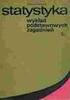 Wykład 2: Grupowanie danych (szeregi statystyczne) + porady dotyczące analizy danych w programie STATISTICA Dobór metody prezentacji danych Dobór metody prezentacji danych zależy od: charakteru danych
Wykład 2: Grupowanie danych (szeregi statystyczne) + porady dotyczące analizy danych w programie STATISTICA Dobór metody prezentacji danych Dobór metody prezentacji danych zależy od: charakteru danych
NARZĘDZIE GENERUJĄCE ZBIORCZE WYNIKI POMIARU SATYSFAKCJI KLIENTÓW JEDNOSTEK SAMORZĄDU TERYTORIALNEGO POWIATU TORUŃSKIEGO.
 NARZĘDZIE GENERUJĄCE ZBIORCZE WYNIKI POMIARU SATYSFAKCJI KLIENTÓW JEDNOSTEK SAMORZĄDU TERYTORIALNEGO POWIATU TORUŃSKIEGO Rafał Haffer Toruń, wrzesień 2011 Spis treści 1. Wprowadzenie..... 3 2. Charakterystyka
NARZĘDZIE GENERUJĄCE ZBIORCZE WYNIKI POMIARU SATYSFAKCJI KLIENTÓW JEDNOSTEK SAMORZĄDU TERYTORIALNEGO POWIATU TORUŃSKIEGO Rafał Haffer Toruń, wrzesień 2011 Spis treści 1. Wprowadzenie..... 3 2. Charakterystyka
Ćwiczenie: Wprowadzenie do obsługi programu statystycznego SAS Enterprise Guide. Statystyka opisowa w SAS Enterprise Guide.
 Ćwiczenie: Wprowadzenie do obsługi programu statystycznego SAS Enterprise Guide. Statystyka opisowa w SAS Enterprise Guide. 1. Załóż we własnym folderze podfolder o nazwie cw2 i przekopiuj do niego plik
Ćwiczenie: Wprowadzenie do obsługi programu statystycznego SAS Enterprise Guide. Statystyka opisowa w SAS Enterprise Guide. 1. Załóż we własnym folderze podfolder o nazwie cw2 i przekopiuj do niego plik
Trik 1 Edycja wykresu bezpośrednio w dokumencie Worda
 :: Trik 1. Edycja wykresu bezpośrednio w dokumencie Worda :: Trik 2. Automatyczne usuwanie nadanych nazw zakresów :: Trik 3. Warunki przy określaniu jednostek miary :: Trik 4. Najszybszy sposób podświetlenia
:: Trik 1. Edycja wykresu bezpośrednio w dokumencie Worda :: Trik 2. Automatyczne usuwanie nadanych nazw zakresów :: Trik 3. Warunki przy określaniu jednostek miary :: Trik 4. Najszybszy sposób podświetlenia
Szkolenie dla nauczycieli SP10 w DG Operacje na plikach i folderach, obsługa edytora tekstu ABC. komputera dla nauczyciela. Materiały pomocnicze
 ABC komputera dla nauczyciela Materiały pomocnicze 1. Czego się nauczysz? Uruchamianie i zamykanie systemu: jak zalogować się do systemu po uruchomieniu komputera, jak tymczasowo zablokować komputer w
ABC komputera dla nauczyciela Materiały pomocnicze 1. Czego się nauczysz? Uruchamianie i zamykanie systemu: jak zalogować się do systemu po uruchomieniu komputera, jak tymczasowo zablokować komputer w
Zadanie 9. Projektowanie stron dokumentu
 Zadanie 9. Projektowanie stron dokumentu Przygotowany dokument można: wydrukować i oprawić, zapisać jako strona sieci Web i opublikować w Internecie przekonwertować na format PDF i udostępnić w postaci
Zadanie 9. Projektowanie stron dokumentu Przygotowany dokument można: wydrukować i oprawić, zapisać jako strona sieci Web i opublikować w Internecie przekonwertować na format PDF i udostępnić w postaci
Formularz MS Word. 1. Projektowanie formularza. 2. Formularze do wypełniania w programie Word
 Formularz MS Word Formularz to dokument o określonej strukturze, zawierający puste pola do wypełnienia, czyli pola formularza, w których wprowadza się informacje. Uzyskane informacje moŝna następnie zebrać
Formularz MS Word Formularz to dokument o określonej strukturze, zawierający puste pola do wypełnienia, czyli pola formularza, w których wprowadza się informacje. Uzyskane informacje moŝna następnie zebrać
Rozdział 4. Multimedia
 Rozdział 4. Multimedia Ćwiczenia zawarte w tym rozdziale pozwolą na wykorzystanie ogromnych moŝliwości multimedialnych systemu Windows XP. Większość narzędzi multimedialnych w Windows XP pochodzi z systemu
Rozdział 4. Multimedia Ćwiczenia zawarte w tym rozdziale pozwolą na wykorzystanie ogromnych moŝliwości multimedialnych systemu Windows XP. Większość narzędzi multimedialnych w Windows XP pochodzi z systemu
Sekretariat Optivum. Jak przygotować listę uczniów zawierającą tylko wybrane dane, np. adresy e-mail ucznia i jego opiekunów? Projektowanie listy
 Sekretariat Optivum Jak przygotować listę uczniów zawierającą tylko wybrane dane, np. adresy e-mail ucznia i jego opiekunów? Program Sekretariat Optivum ma wbudowane różne edytory, które umożliwiają przygotowywanie
Sekretariat Optivum Jak przygotować listę uczniów zawierającą tylko wybrane dane, np. adresy e-mail ucznia i jego opiekunów? Program Sekretariat Optivum ma wbudowane różne edytory, które umożliwiają przygotowywanie
Uczniowie, którzy nie ukończyli szkoły, nie otrzymują świadectwa. Fakt nieukończenia szkoły odnotowuje się jedynie w arkuszu ocen.
 UONET+ Jak przygotować i wydrukować strony arkuszy ocen z wynikami klasyfikacji końcowej oraz świadectwa ukończenia szkoły? Przewodnik Jeśli w systemie UONET+ administrator, sekretarz szkoły oraz wychowawcy
UONET+ Jak przygotować i wydrukować strony arkuszy ocen z wynikami klasyfikacji końcowej oraz świadectwa ukończenia szkoły? Przewodnik Jeśli w systemie UONET+ administrator, sekretarz szkoły oraz wychowawcy
Instrukcja obsługi. Generatora CSV
 Instrukcja obsługi Generatora CSV Spis treści: 1. Wstęp 2. Praca z programem Generator CSV 2.1. Rozpoczęcie pracy 2.2. Sprawdzanie docelowego pliku CSV 2.3 Korekta błędów w docelowym pliku CSV 2.3.1. Odnajdywanie
Instrukcja obsługi Generatora CSV Spis treści: 1. Wstęp 2. Praca z programem Generator CSV 2.1. Rozpoczęcie pracy 2.2. Sprawdzanie docelowego pliku CSV 2.3 Korekta błędów w docelowym pliku CSV 2.3.1. Odnajdywanie
1. Wprowadzenie do oprogramowania gretl. Wprowadzanie danych.
 Laboratorium z ekonometrii (GRETL) 1. Wprowadzenie do oprogramowania gretl. Wprowadzanie danych. Okno startowe: Póki nie wczytamy jakiejś bazy danych (lub nie stworzymy własnej), mamy dostęp tylko do dwóch
Laboratorium z ekonometrii (GRETL) 1. Wprowadzenie do oprogramowania gretl. Wprowadzanie danych. Okno startowe: Póki nie wczytamy jakiejś bazy danych (lub nie stworzymy własnej), mamy dostęp tylko do dwóch
Księgowość Optivum. Jak wykonać eksport danych z programu Księgowość Optivum do SIO?
 Księgowość Optivum Jak wykonać eksport danych z programu Księgowość Optivum do SIO? Program Księgowość Optivum eksportuje do systemu informacji oświatowej dane, którymi wypełniana jest tabela KO1 koszty.
Księgowość Optivum Jak wykonać eksport danych z programu Księgowość Optivum do SIO? Program Księgowość Optivum eksportuje do systemu informacji oświatowej dane, którymi wypełniana jest tabela KO1 koszty.
UONET. Jak w systemie UONET opisać oddział, do którego uczęszcza uczeń objęty nauczaniem indywidualnym? Tworzenie profili w oddziale
 UONET Jak w systemie UONET opisać oddział, do którego uczęszcza uczeń objęty nauczaniem indywidualnym? Aby w planie nauczania oddziału uwzględnić zajęcia realizowane w ramach nauczania indywidualnego,
UONET Jak w systemie UONET opisać oddział, do którego uczęszcza uczeń objęty nauczaniem indywidualnym? Aby w planie nauczania oddziału uwzględnić zajęcia realizowane w ramach nauczania indywidualnego,
Wybierz polecenie z menu: Narzędzia Listy i dokumenty
 Listy seryjne - część pierwsza Przygotowanie korespondencji seryjnej zawsze składa się z trzech etapów. Przygotowanie treści dokumentu głównego. Stworzenie źródła danych (lub skorzystanie z gotowej bazy
Listy seryjne - część pierwsza Przygotowanie korespondencji seryjnej zawsze składa się z trzech etapów. Przygotowanie treści dokumentu głównego. Stworzenie źródła danych (lub skorzystanie z gotowej bazy
PROGRAM GEO Folder ten naleŝy wkleić do folderu osobistego: D:\inf1\nazwisko\GEO89
 PROGRAM GEO89 1. Przyjmujemy, Ŝe na dysku D: został załoŝony folder: D:\inf1 2. W folderze tym załoŝono folder osobisty: D:\inf1\nazwisko 3. Ze strony internetowej naleŝy ściągnąć folder GEO89. Folder
PROGRAM GEO89 1. Przyjmujemy, Ŝe na dysku D: został załoŝony folder: D:\inf1 2. W folderze tym załoŝono folder osobisty: D:\inf1\nazwisko 3. Ze strony internetowej naleŝy ściągnąć folder GEO89. Folder
Zobacz poradę: Jak przygotować i wydrukować arkusze ocen i świadectwa uczniów?
 UONET+ Jak przygotować i wydrukować strony arkuszy ocen z wynikami klasyfikacji końcowej oraz świadectwa ukończenia szkoły? Przewodnik Jeśli w systemie UONET+ administrator, sekretarz szkoły oraz wychowawcy
UONET+ Jak przygotować i wydrukować strony arkuszy ocen z wynikami klasyfikacji końcowej oraz świadectwa ukończenia szkoły? Przewodnik Jeśli w systemie UONET+ administrator, sekretarz szkoły oraz wychowawcy
TABELE I WYKRESY W EXCELU I ACCESSIE
 TABELE I WYKRESY W EXCELU I ACCESSIE 1. Tabele wykonane w Excelu na pierwszych ćwiczeniach Wielkość prób samce samice wiosna/lato 12 6 jesień 6 7 zima 10 9 Średni ciężar osobnika SD ciężaru osobnika samce
TABELE I WYKRESY W EXCELU I ACCESSIE 1. Tabele wykonane w Excelu na pierwszych ćwiczeniach Wielkość prób samce samice wiosna/lato 12 6 jesień 6 7 zima 10 9 Średni ciężar osobnika SD ciężaru osobnika samce
Oprogramowanie Użytkowe ćwiczenia Semestr I mgr inż. Daniel Riabcew SWSPiZ
 Sekcje W czasie formatowania dokumentu może zaistnieć potrzeba podziału dokumentu na sekcje, czyli mniejsze części, z których każda może być inaczej sformatowana. Jest to konieczne w przypadku, gdy w jakiejś
Sekcje W czasie formatowania dokumentu może zaistnieć potrzeba podziału dokumentu na sekcje, czyli mniejsze części, z których każda może być inaczej sformatowana. Jest to konieczne w przypadku, gdy w jakiejś
Konspekt lekcji informatyki 2003/2004
 Konspekt lekcji informatyki 2003/2004 Temat: Formatowanie akapitów. Tabulatory Hasło programowe: Czas: Klasa: Nauczyciel: Redagowanie dokumentów tekstowych 45 min II Gimnazjum mgr inż. Alina Rajca 1. CELE
Konspekt lekcji informatyki 2003/2004 Temat: Formatowanie akapitów. Tabulatory Hasło programowe: Czas: Klasa: Nauczyciel: Redagowanie dokumentów tekstowych 45 min II Gimnazjum mgr inż. Alina Rajca 1. CELE
Jak przygotować i wydrukować strony arkuszy ocen z wynikami klasyfikacji końcowej oraz świadectwa ukończenia szkoły?
 UONET+ Jak przygotować i wydrukować strony arkuszy ocen z wynikami klasyfikacji końcowej oraz świadectwa ukończenia szkoły? Przewodnik Jeśli w systemie UONET+ administrator, sekretarz szkoły oraz wychowawcy
UONET+ Jak przygotować i wydrukować strony arkuszy ocen z wynikami klasyfikacji końcowej oraz świadectwa ukończenia szkoły? Przewodnik Jeśli w systemie UONET+ administrator, sekretarz szkoły oraz wychowawcy
Instrukcja zmian w wersji Vincent Office
 Instrukcja zmian w wersji 1.14 Vincent Office 1. Admin-zarządzanie podatnikami. a) przenoszenie planu kont między podatnikami. KaŜdy nowo załoŝony podatnik posiada wzorcowy plan kont opracowny przez naszą
Instrukcja zmian w wersji 1.14 Vincent Office 1. Admin-zarządzanie podatnikami. a) przenoszenie planu kont między podatnikami. KaŜdy nowo załoŝony podatnik posiada wzorcowy plan kont opracowny przez naszą
Ćwiczenie: Wprowadzenie do obsługi programu statystycznego SAS Enterprise Guide. Podstawowa charakterystyka statystyczna
 Ćwiczenie: Wprowadzenie do obsługi programu statystycznego SAS Enterprise Guide. Podstawowa charakterystyka statystyczna 1. Załóż we własnym folderze podfolder o nazwie cw2 i przekopiuj do niego plik babulice100.xls
Ćwiczenie: Wprowadzenie do obsługi programu statystycznego SAS Enterprise Guide. Podstawowa charakterystyka statystyczna 1. Załóż we własnym folderze podfolder o nazwie cw2 i przekopiuj do niego plik babulice100.xls
Płace Optivum, Artykuł30
 Płace Optivum, Artykuł30 Wymiana danych między programami Płace Optivum i Artykuł30 W wypadku kiedy wypłacone w ciągu roku wynagrodzenia nauczycieli nie osiągają poziomu wynagrodzenia zagwarantowanego
Płace Optivum, Artykuł30 Wymiana danych między programami Płace Optivum i Artykuł30 W wypadku kiedy wypłacone w ciągu roku wynagrodzenia nauczycieli nie osiągają poziomu wynagrodzenia zagwarantowanego
Bazy danych kwerendy (moduł 5) 1. Przekopiuj na dysk F:\ bazę M5KW.mdb z dysku wskazanego przez prowadzącego
 Bazy danych kwerendy (moduł 5) 1. Przekopiuj na dysk F:\ bazę M5KW.mdb z dysku wskazanego przez prowadzącego 2. Otwórz bazę (F:\M5KW) 3. Zapoznaj się ze strukturą bazy (tabele, relacje) 4. Wykorzystując
Bazy danych kwerendy (moduł 5) 1. Przekopiuj na dysk F:\ bazę M5KW.mdb z dysku wskazanego przez prowadzącego 2. Otwórz bazę (F:\M5KW) 3. Zapoznaj się ze strukturą bazy (tabele, relacje) 4. Wykorzystując
Zadanie 1. Stosowanie stylów
 Zadanie 1. Stosowanie stylów Styl to zestaw elementów formatowania określających wygląd: tekstu atrybuty czcionki (tzw. styl znaku), akapitów np. wyrównanie tekstu, odstępy między wierszami, wcięcia, a
Zadanie 1. Stosowanie stylów Styl to zestaw elementów formatowania określających wygląd: tekstu atrybuty czcionki (tzw. styl znaku), akapitów np. wyrównanie tekstu, odstępy między wierszami, wcięcia, a
Formatowanie c.d. Wyświetlanie formatowania
 Formatowanie c.d. Wyświetlanie formatowania Dzięki tej funkcji można łatwo sprawdzić, w jaki sposób został sformatowany dowolny fragment tekstu. Aby jej użyć, wybierz polecenie naciśnij Shift+F1. Na prawo
Formatowanie c.d. Wyświetlanie formatowania Dzięki tej funkcji można łatwo sprawdzić, w jaki sposób został sformatowany dowolny fragment tekstu. Aby jej użyć, wybierz polecenie naciśnij Shift+F1. Na prawo
Jak korzystać z arkusza kalkulacyjnego?
 Jak korzystać z arkusza kalkulacyjnego? Arkusz kalkulacyjny do ankiety Warunki Pracy opracowany jest w formie arkusza programu Microsoft Office Excel. Budowa arkusza pozwala na generowanie zestawień i
Jak korzystać z arkusza kalkulacyjnego? Arkusz kalkulacyjny do ankiety Warunki Pracy opracowany jest w formie arkusza programu Microsoft Office Excel. Budowa arkusza pozwala na generowanie zestawień i
UONET+ moduł Dziennik
 UONET+ moduł Dziennik Dokumentowanie zajęć realizowanych w ramach nauczania indywidualnego Przewodnik System UONET+ umożliwia dokumentowanie zajęć realizowanych w ramach nauczania indywidualnego. Uczeń
UONET+ moduł Dziennik Dokumentowanie zajęć realizowanych w ramach nauczania indywidualnego Przewodnik System UONET+ umożliwia dokumentowanie zajęć realizowanych w ramach nauczania indywidualnego. Uczeń
C-geo definicja/edycja obiektów, zapis danych w formacie shape
 C-geo definicja/edycja obiektów, zapis danych w formacie shape 1. ZałoŜenie projektu i tabeli. Aby rozpocząć pracę przy aktualizacji mapy zasadniczej, naleŝy załoŝyć nowy projekt, w nim nową tabelę roboczą,
C-geo definicja/edycja obiektów, zapis danych w formacie shape 1. ZałoŜenie projektu i tabeli. Aby rozpocząć pracę przy aktualizacji mapy zasadniczej, naleŝy załoŝyć nowy projekt, w nim nową tabelę roboczą,
Jak na podstawie danych zgromadzonych w arkuszu przygotować różne zestawienia i dokumenty?
 Arkusz Optivum Jak na podstawie danych zgromadzonych w arkuszu przygotować różne zestawienia i dokumenty? Dane zgromadzone w arkuszu można wykorzystać do sporządzenia różnych zestawień i dokumentów. Służy
Arkusz Optivum Jak na podstawie danych zgromadzonych w arkuszu przygotować różne zestawienia i dokumenty? Dane zgromadzone w arkuszu można wykorzystać do sporządzenia różnych zestawień i dokumentów. Służy
etrader Pekao Podręcznik użytkownika Strumieniowanie Excel
 etrader Pekao Podręcznik użytkownika Strumieniowanie Excel Spis treści 1. Opis okna... 3 2. Otwieranie okna... 3 3. Zawartość okna... 4 3.1. Definiowanie listy instrumentów... 4 3.2. Modyfikacja lub usunięcie
etrader Pekao Podręcznik użytkownika Strumieniowanie Excel Spis treści 1. Opis okna... 3 2. Otwieranie okna... 3 3. Zawartość okna... 4 3.1. Definiowanie listy instrumentów... 4 3.2. Modyfikacja lub usunięcie
Rys. 1. Zestawienie rocznych kosztów ogrzewania domów
 :: Trik 1. Wykres, w którym oś pozioma jest skalą wartości :: Trik 2. Automatyczne uzupełnianie pominiętych komórek :: Trik 3. Niestandardowe sortowanie wg 2 kluczy :: Trik 4. Przeliczanie miar za pomocą
:: Trik 1. Wykres, w którym oś pozioma jest skalą wartości :: Trik 2. Automatyczne uzupełnianie pominiętych komórek :: Trik 3. Niestandardowe sortowanie wg 2 kluczy :: Trik 4. Przeliczanie miar za pomocą
Analiza danych ankietowych. Wykład 1. Projekt badawczy. Rodzaje danych ankietowych. Jerzy Legut
 Analiza danych ankietowych Wykład Projekt badawczy. Rodzaje danych ankietowych Jerzy Legut Etapy projektu badawczego. Zdefiniowanie celu badań. Określenie grupy docelowej 3. Wybór metody badań 4. Projekt
Analiza danych ankietowych Wykład Projekt badawczy. Rodzaje danych ankietowych Jerzy Legut Etapy projektu badawczego. Zdefiniowanie celu badań. Określenie grupy docelowej 3. Wybór metody badań 4. Projekt
TABELE I WYKRESY W EXCELU I ACCESSIE
 TABELE I WYKRESY W EXCELU I ACCESSIE Adresowanie w Excelu A B C D 1 A1 $B1 C$1 $D$1 2 3 A B C D 1 15 =A1 2 =$A1 3 =A$1 4 =$A$1 Przesunąć w dół, w bok i w dół i bok Przekopiować w dół, w bok i w dół i bok
TABELE I WYKRESY W EXCELU I ACCESSIE Adresowanie w Excelu A B C D 1 A1 $B1 C$1 $D$1 2 3 A B C D 1 15 =A1 2 =$A1 3 =A$1 4 =$A$1 Przesunąć w dół, w bok i w dół i bok Przekopiować w dół, w bok i w dół i bok
2. Tworzenie tabeli przestawnej. W pierwszym oknie dialogowym kreatora określamy źródło danych, które mamy zamiar analizować.
 1. Tabele przestawne Tabele przestawne pozwalają zestawiać dane zawarte w bazach danych przechowywanych w skoroszytach lub plikach zewnętrznych. Tabela przestawna jest dynamicznym zestawieniem danych zawartych
1. Tabele przestawne Tabele przestawne pozwalają zestawiać dane zawarte w bazach danych przechowywanych w skoroszytach lub plikach zewnętrznych. Tabela przestawna jest dynamicznym zestawieniem danych zawartych
UONET+ moduł Dziennik
 UONET+ moduł Dziennik Jak założyć dziennik oddziału i wprowadzić do niego podstawowe dane? Aby w systemie UONET+ możliwe było dokumentowanie lekcji, wychowawcy oddziałów muszą w module Dziennik założyć
UONET+ moduł Dziennik Jak założyć dziennik oddziału i wprowadzić do niego podstawowe dane? Aby w systemie UONET+ możliwe było dokumentowanie lekcji, wychowawcy oddziałów muszą w module Dziennik założyć
Wykład III. dr Artur Bartoszewski www.bartoszewski.pr.radom.pl. Wydział Nauczycielski, Kierunek Pedagogika Wprowadzenie do baz danych
 Wydział Nauczycielski, Kierunek Pedagogika Wprowadzenie do baz danych dr Artur Bartoszewski www.bartoszewski.pr.radom.pl Wykład III W prezentacji wykorzystano fragmenty i przykłady z książki: Joe Habraken;
Wydział Nauczycielski, Kierunek Pedagogika Wprowadzenie do baz danych dr Artur Bartoszewski www.bartoszewski.pr.radom.pl Wykład III W prezentacji wykorzystano fragmenty i przykłady z książki: Joe Habraken;
Ćwiczenie 1 - Arkusze kalkulacyjne
 Ćwiczenie 1 - Arkusze kalkulacyjne 1. Uruchomić program Excel, utworzyć plik o nazwie Ćwiczenia_excel.xls, a następnie zapisać go na dysku D w swoim folderze. 2. Ćwiczenia wstępne Zaznaczyć pojedynczą
Ćwiczenie 1 - Arkusze kalkulacyjne 1. Uruchomić program Excel, utworzyć plik o nazwie Ćwiczenia_excel.xls, a następnie zapisać go na dysku D w swoim folderze. 2. Ćwiczenia wstępne Zaznaczyć pojedynczą
Ekonometria. Regresja liniowa, współczynnik zmienności, współczynnik korelacji liniowej, współczynnik korelacji wielorakiej
 Regresja liniowa, współczynnik zmienności, współczynnik korelacji liniowej, współczynnik korelacji wielorakiej Paweł Cibis pawel@cibis.pl 23 lutego 2007 1 Regresja liniowa 2 wzory funkcje 3 Korelacja liniowa
Regresja liniowa, współczynnik zmienności, współczynnik korelacji liniowej, współczynnik korelacji wielorakiej Paweł Cibis pawel@cibis.pl 23 lutego 2007 1 Regresja liniowa 2 wzory funkcje 3 Korelacja liniowa
Zadanie 3. Praca z tabelami
 Zadanie 3. Praca z tabelami Niektóre informacje wygodnie jest przedstawiać w tabeli. Pokażemy, w jaki sposób można w dokumentach tworzyć i formatować tabele. Wszystkie funkcje związane z tabelami dostępne
Zadanie 3. Praca z tabelami Niektóre informacje wygodnie jest przedstawiać w tabeli. Pokażemy, w jaki sposób można w dokumentach tworzyć i formatować tabele. Wszystkie funkcje związane z tabelami dostępne
Obszar pierwszy to pasek narzędzi (rys. 1) zawierający skróty do najczęściej uŝywanych funkcji. Rys. 1 Pasek Narzędzi
 Do najwaŝniejszych zmian w CERTO v4.0 naleŝy: MoŜliwość wczytywania do programu plików graficznych zawierających rzuty lub przekroje budynku i zaznaczania na nich elementów wprowadzanych do programu CERTO.
Do najwaŝniejszych zmian w CERTO v4.0 naleŝy: MoŜliwość wczytywania do programu plików graficznych zawierających rzuty lub przekroje budynku i zaznaczania na nich elementów wprowadzanych do programu CERTO.
I Tworzenie prezentacji za pomocą szablonu w programie Power-Point. 1. Wybieramy z górnego menu polecenie Nowy a następnie Utwórz z szablonu
 I Tworzenie prezentacji za pomocą szablonu w programie Power-Point 1. Wybieramy z górnego menu polecenie Nowy a następnie Utwórz z szablonu 2. Po wybraniu szablonu ukaŝe się nam ekran jak poniŝej 3. Następnie
I Tworzenie prezentacji za pomocą szablonu w programie Power-Point 1. Wybieramy z górnego menu polecenie Nowy a następnie Utwórz z szablonu 2. Po wybraniu szablonu ukaŝe się nam ekran jak poniŝej 3. Następnie
Dane słowa oraz wyrażenia są tłumaczone przy pomocy polecenia Przetwarzanie > Tłumaczenie
 Słownik tłumaczeń Informacje ogólne Edytor słownika jest aplikacją MDI, umożliwiającą otwieranie różnych słowników, w celu zarzadzania nimi oraz zapisywania ich do poszczególnych plików. Słownik tłumaczeń
Słownik tłumaczeń Informacje ogólne Edytor słownika jest aplikacją MDI, umożliwiającą otwieranie różnych słowników, w celu zarzadzania nimi oraz zapisywania ich do poszczególnych plików. Słownik tłumaczeń
( x) Równanie regresji liniowej ma postać. By obliczyć współczynniki a i b należy posłużyć się następującymi wzorami 1 : Gdzie:
 ma postać y = ax + b Równanie regresji liniowej By obliczyć współczynniki a i b należy posłużyć się następującymi wzorami 1 : xy b = a = b lub x Gdzie: xy = też a = x = ( b ) i to dane empiryczne, a ilość
ma postać y = ax + b Równanie regresji liniowej By obliczyć współczynniki a i b należy posłużyć się następującymi wzorami 1 : xy b = a = b lub x Gdzie: xy = też a = x = ( b ) i to dane empiryczne, a ilość
Przedszkolaki Przygotowanie organizacyjne
 Celem poniższego ćwiczenia jest nauczenie rozwiązywania zadań maturalnych z wykorzystaniem bazy danych. Jako przykład wykorzystano zadanie maturalne o przedszkolakach z matury w 2015 roku. Przedszkolaki
Celem poniższego ćwiczenia jest nauczenie rozwiązywania zadań maturalnych z wykorzystaniem bazy danych. Jako przykład wykorzystano zadanie maturalne o przedszkolakach z matury w 2015 roku. Przedszkolaki
Szybka instrukcja tworzenia testów dla E-SPRAWDZIAN-2 programem e_kreator_2
 Szybka instrukcja tworzenia testów dla E-SPRAWDZIAN-2 programem e_kreator_2 Spis treści: 1. Tworzenie nowego testu. str 2...5 2. Odczyt raportów z wynikami. str 6...7 3. Edycja i modyfikacja testów zapisanych
Szybka instrukcja tworzenia testów dla E-SPRAWDZIAN-2 programem e_kreator_2 Spis treści: 1. Tworzenie nowego testu. str 2...5 2. Odczyt raportów z wynikami. str 6...7 3. Edycja i modyfikacja testów zapisanych
Arkusz Optivum. Jak eksportować do SIO dane z Arkusza Optivum?
 Arkusz Optivum Jak eksportować do SIO dane z Arkusza Optivum? W celu eksportowania danych z Arkusza Optivum do SIO należy wykonać następujące czynności: 1. W programie Arkusz Optivum zaktualizować arkusz
Arkusz Optivum Jak eksportować do SIO dane z Arkusza Optivum? W celu eksportowania danych z Arkusza Optivum do SIO należy wykonać następujące czynności: 1. W programie Arkusz Optivum zaktualizować arkusz
SCENARIUSZ LEKCJI. TEMAT LEKCJI: Zastosowanie średnich w statystyce i matematyce. Podstawowe pojęcia statystyczne. Streszczenie.
 SCENARIUSZ LEKCJI OPRACOWANY W RAMACH PROJEKTU: INFORMATYKA MÓJ SPOSÓB NA POZNANIE I OPISANIE ŚWIATA. PROGRAM NAUCZANIA INFORMATYKI Z ELEMENTAMI PRZEDMIOTÓW MATEMATYCZNO-PRZYRODNICZYCH Autorzy scenariusza:
SCENARIUSZ LEKCJI OPRACOWANY W RAMACH PROJEKTU: INFORMATYKA MÓJ SPOSÓB NA POZNANIE I OPISANIE ŚWIATA. PROGRAM NAUCZANIA INFORMATYKI Z ELEMENTAMI PRZEDMIOTÓW MATEMATYCZNO-PRZYRODNICZYCH Autorzy scenariusza:
Temat: Wprowadzenie do obsługi programu statystycznego SAS Enterprise Guide. Statystyka opisowa w SAS Enterprise Guide.
 Temat: Wprowadzenie do obsługi programu statystycznego SAS Enterprise Guide. Statystyka opisowa w SAS Enterprise Guide. Zadania: I. 1. Załóż we własnym folderze podfolder o nazwie cw2 i przekopiuj do niego
Temat: Wprowadzenie do obsługi programu statystycznego SAS Enterprise Guide. Statystyka opisowa w SAS Enterprise Guide. Zadania: I. 1. Załóż we własnym folderze podfolder o nazwie cw2 i przekopiuj do niego
Co należy zrobić w systemie UONET, aby rok szkolny 2014/2015 stał się rokiem bieżącym?
 Co należy zrobić w systemie UONET, aby rok szkolny 2014/2015 stał się rokiem bieżącym? Porada jest skierowana do tych użytkowników systemu UONET, którzy założyli bazę danych w roku szkolnym 2013/2014,
Co należy zrobić w systemie UONET, aby rok szkolny 2014/2015 stał się rokiem bieżącym? Porada jest skierowana do tych użytkowników systemu UONET, którzy założyli bazę danych w roku szkolnym 2013/2014,
UONET+ moduł Dziennik. Praca z rozkładami materiału nauczania
 UONET+ moduł Dziennik Praca z rozkładami materiału nauczania System UONET+ gromadzi stosowane w szkole rozkłady materiału nauczania. Dzięki temu nauczyciele mogą korzystać z nich wprowadzając tematy lekcji.
UONET+ moduł Dziennik Praca z rozkładami materiału nauczania System UONET+ gromadzi stosowane w szkole rozkłady materiału nauczania. Dzięki temu nauczyciele mogą korzystać z nich wprowadzając tematy lekcji.
UONET+ moduł Dziennik. Praca z rozkładami materiału nauczania
 UONET+ moduł Dziennik Praca z rozkładami materiału nauczania Przewodnik System UONET+ gromadzi stosowane w szkole rozkłady materiału nauczania. Dzięki temu nauczyciele mogą korzystać z nich podczas wprowadzania
UONET+ moduł Dziennik Praca z rozkładami materiału nauczania Przewodnik System UONET+ gromadzi stosowane w szkole rozkłady materiału nauczania. Dzięki temu nauczyciele mogą korzystać z nich podczas wprowadzania
Ćwiczenia nr 4. Arkusz kalkulacyjny i programy do obliczeń statystycznych
 Ćwiczenia nr 4 Arkusz kalkulacyjny i programy do obliczeń statystycznych Arkusz kalkulacyjny składa się z komórek powstałych z przecięcia wierszy, oznaczających zwykle przypadki, z kolumnami, oznaczającymi
Ćwiczenia nr 4 Arkusz kalkulacyjny i programy do obliczeń statystycznych Arkusz kalkulacyjny składa się z komórek powstałych z przecięcia wierszy, oznaczających zwykle przypadki, z kolumnami, oznaczającymi
